HP PSC 2350 series all-in-one. Kullanım Kılavuzu
|
|
|
- Selim Tunç
- 7 yıl önce
- İzleme sayısı:
Transkript
1 HP PSC 2350 series all-in-one Kullanım Kılavuzu
2 HP PSC 2350 series all-in-one Kullanıcı Kılavuzu
3 2004 Telif Hakkı Hewlett-Packard Development Company, LP Buradaki bilgiler önceden haber verilmeksizin değiştirilebilir. Önceden yazılı izin alınmaksızın çoğaltılması, alıntı yapılması ve çevrilmesi, telif hakkı yasalarının izin verdiği durumlar dışında yasaktır. Adobe ve Acrobat logoları, Adobe Systems Incorporated'in Birleşik Devletler'de ve/veya başka ülkelerde ya tescilli ticari markaları ya da ticari markalarıdır. Kısmi Telif Hakkı Palomar Software Inc. HP PSC 2350 series all-in-one, Palomar Software, Inc. ( tarafından lisansı alınmış yazıcı sürücüsü teknolojisini içerir. Windows, Windows NT, Windows Me, Windows XP ve Windows 2000, Microsoft Corporation'ın A.B.D'de kayıtlı ticari markalarıdır. Intel ve Pentium, Intel Corporation'ın tescilli ticari markalarıdır. Energy Star ve Energy Star logosu, ABD Çevre Koruma Kurumu'nun ABD'deki tescilli markalarıdır. Yayın no: Q Second edition Uyarı HP ürünleriyle ve hizmetleriyle ilgili tüm garantiler, bu ürünlerle ve hizmetlerle birlikte gelen hızlı garanti bildirimlerinde belirtilir. Burada yer verilen hiçbir bildirimin ek bir garanti oluşturduğu düşünülmemelidir. HP, burada yer alan teknik hatalardan veya yazım hatalarından veya eksikliklerden sorumlu tutulamaz. Hewlett-Packard Company, bu belgenin veya tarif ettiği programın yerleştirilmesi, performansı ya da kullanımı ile ilgili ya da bunlardan doğan hiçbir rastlantısal veya dolaylı zarar için yükümlü olamaz. : Düzenleyici bilgiler, bu rehberin teknik bilgiler bölümünde bulunabilir. Birçok yerde, aşağıdaki belgelerin kopyalanması yasal değildir. Emin olmadığınızda, önce bir yasal temsilci aracılığıyla kontrol edin. Resmi belgeler: Pasaportlar İltica belgeleri Hizmet belgeleri Kimlik rozetleri, kartları veya rütbe işaretleri Resmi damgalar: Posta damgaları Besin damgaları Devlet kurumlarından çekilen çekler ya da ödeme emirleri Kağıt para, seyahat çekleri veya posta havaleleri Mevduat sertifikaları Telif hakkı olan çalışmalar Güvenlik bilgileri Uyarı Yangın ya da elektrik çarpması riskini önlemek için, bu ürünü yağmura ya da neme maruz bırakmayın. Yangın ya da elektrik çarpması riskini azaltmak için, bu ürünü kullanırken her zaman temel güvenlik önlemlerine uyun. Uyarı Potansiyel elektrik çarpması riski 1 Kurulum posterindeki tüm yönergeleri okuyun ve anlayın. 2 Aygıtı bir güç kaynağına bağlarken sadece topraklı elektrik prizi kullanın. Prizin topraklı olup olmadığını bilmiyorsanız, bir elektrikçi aracılığıyla kontrol edin. 3 Ürün üzerinde yazılı tüm uyarılara ve yönergelere uyun. 4 Bu ürünü temizlemeden önce, fişini prizden çekin. 5 Bu ürünü, su yakınında ya da siz ıslak durumdayken kurmayın ya da kullanmayın. 6 Ürünü, sabit bir zemin üzerinde güvenli bir şekilde kurun. 7 Ürünü, kimsenin kabloya basmayacağı ya da takılıp düşmeyeceği ve kablonun zarar görmeyeceği korunaklı bir yere yerleştirin. 8 Ürün normal çalışmıyorsa, çevrimiçi Sorun Giderme yardım bilgilerine bakın. 9 İçinde kullanıcı tarafından onarılabilecek parça yoktur. Servisle ilgili konularda yetkili servis personeline başvurun. 10 İyi havalandırılan bir alanda kullanın. Uyarı Bu aygıt, elektrik kesintisi olduğunda çalışmaz.
4 İçindekiler 1 HP all-in-one aygıtına genel bakış...5 Bir bakışta HP all-in-one...5 Kontrol paneline genel bakış...6 HP all-in-one aygıtınızla daha fazlasını yapmak için HP Image Zone yazılımını kullanma Ek bilgilere ulaşma Bağlantı bilgileri...21 Desteklenen bağlantı türleri...21 USB kablosu kullanarak bağlama...21 Windows yazıcı paylaşımını kullanma...22 Yazıcı paylaşımını kullanma (Macintosh OS X)...22 HP JetDirect 175x'i kurma...22 Webscan Kullanma Fotoğraflarla çalışma Fotoğraf transferi...25 Fotoğraf düzenleme...26 Fotoğrafları paylaşma...28 Fotoğraf basma Orijinal belgeler ve kağıt yerleştirme...31 Orijinal belge yükleme...31 Yazdırma ve kopyalama için kağıt seçme Kağıt yükleme...33 Kağıt sıkışmalarından kaçınma Bellek kartı ya da PictBridge kamera kullanma...39 Bellek kartı yuvaları ve kamera bağlantı noktası...39 Fotoğrafları bilgisayarınıza transfer etme...40 Foto indeks sayfasından fotoğraf yazdırma...41 Fotoğraf yazdırma seçeneklerini ayarlama...44 Düzenleme özelliklerini kullanma...46 Fotoğrafları doğrudan bellek kartından yazdırma...47 PictBridge uyumlu bir dijital kameradan fotoğraf yazdırma...49 Geçerli fotoğrafı yazdırın...49 DPOF dosyası basma Slayt gösterisi özelliğini kullanma...50 Fotoğrafları HP Instant Share üzerinden paylaştırma...51 HP Image Zone kullanma Kopyalama özelliklerini kullanma...53 Kopyalama kağıt boyutunu ayarlama...53 Kopyalama kağıt türünü ayarlama...54 Kopyalama hızını veya kalitesini artırma...55 Varsayılan kopyalama ayarlarını değiştirme...56 Aynı orijinalin birden çok kopyasını yapma...56 İki taraflı siyah beyaz bir belgeyi kopyalama...57 Bir fotoğrafın 10 x 15 cm (4 x 6 inç) kenarlıksız kopyasını çıkarma x 15 cm (4 x 6 inç) fotoğrafı tam boyutta sayfaya kopyalama...58 Kullanıcı Kılavuzu 1
5 Fotoğrafı tek bir sayfaya birden çok kez kopyalama...59 Orijinali Letter veya A4 kağıda sığdırmak için yeniden boyutlandırma...60 Rengi soluk orijinali kopyalama...60 Birçok kez fakslanmış bir belgeyi kopyalama...61 Kopyanızın açık alanlarını geliştirme...61 Poster yapma...62 Renkli ütüyle aktarma hazırlama...63 Kopyalamayı durdurma Tarama özelliklerini kullanma...65 Bir uygulamaya tarama...65 Bir HP Instant Share hedefine tarama gönderme...66 Taramayı bellek kartına gönderme...66 Taramayı durdurma Bilgisayarınızdan yazdırma...69 Bir yazılım uygulamasından yazdırma...69 Yazdırma ayarlarını değiştirme...70 Yazdırma işini durdurma HP Instant Share kullanma...73 Genel bakış...73 Başlayın...74 HP all-in-one aygıtınızı kullanarak görüntü gönderme...74 Bilgisayarınızı kullanarak görüntü gönderme Sarf malzemeleri siparişi...81 Kağıt, asetat film veya diğer ortamları sipariş etme...81 Yazıcı kartuşları sipariş etme...81 Diğer sarf malzemelerini sipariş etme HP all-in-one aygıtınızın bakımı...83 HP all-in-one aygıtını temizleme...83 Mürekkep düzeylerini kontrol etme...84 Otomatik sınama raporu yazdırma...85 Yazıcı kartuşlarıyla çalışma...86 Aygıt ayarlarını değiştirme Sorun giderme bilgileri...97 HP Desteği'ni aramadan önce...97 Benioku dosyasını görüntüleme...98 Kurulum sorunlarını giderme...98 Aygıtın çalışmasıyla ilgili sorunları giderme Aygıt güncelleştirmesi HP desteği alma Destek ve diğer bilgileri Internet'ten alma HP müşteri desteği Seri numaranıza ve servis kimlik numaranıza erişme Garanti süresince Kuzey Amerika'da arama Diğer ülkelerden arama Call in Australia post-warranty Call HP Korea customer support Call HP Japan support HP all-in-one aygıtınızı göndermek üzere hazırlayın Garanti bilgileri Sınırlı garanti süresi HP PSC 2350 series all-in-one
6 İçindekiler Garanti hizmeti Garanti yükseltmeleri HP all-in-one aygıtınızı servis için iade etme Hewlett-Packard küresel sınırlı garanti bildirimi Teknik bilgiler Sistem gereksinimleri Kağıt özellikleri Baskı özellikleri Kopyalama özellikleri Bellek kartı özellikleri Tarama özellikleri Fiziksel özellikler Güç özellikleri Çevresel özellikler Ek özellikler Çevreci ürün yönetim programı Düzenleyici bildirimler Declaration of conformity (European Economic Area) Declaration of conformity Dizin Kullanıcı Kılavuzu 3
7 4 HP PSC 2350 series all-in-one
8 1 HP all-in-one aygıtına genel bakış Birçok HP all-in-one işlevine, bilgisayarınızı açmadan doğrudan erişebilirsiniz. Kopyalama veya fotoğraf bellek kartından fotoğraf yazdırma gibi işler HP all-in-one ile hızla ve kolayca gerçekleştirilebilir. Bu bölümde HP all-in-one aygıtının donanım özellikleri, kontrol paneli işlevleri ve HP Image Zone yazılımına nasıl erişileceği açıklanmıştır. HP all-in-one ürününüzde, bu kılavuzda açıklanan tüm özellikler bulunmayabilir. HP all-in-one aygıtına genel bakış İpucu İlk kurulum sırasında bilgisayarınıza yüklediğiniz HP Image Zone yazılımını kullanarak HP all-in-one ile daha fazlasını yapabilirsiniz. Bu yazılım, gelişmiş kopyalama, tarama ve fotoğraf işlevlerinin yanı sıra sorun giderme ipuçlarını ve ürüne özel yardımı içerir. Daha fazla bilgi için ekrandaki HP Image Zone Yardımı'na ve HP all-in-one aygıtınızla daha fazlasını yapmak için HP Image Zone yazılımını kullanma bölümüne bakın. Bir bakışta HP all-in-one Etiket Açıklama 1 Kapak 2 Cam 3 Bellek kartı yuvaları ve kamera bağlantı noktası 4 Kağıt genişliği kılavuzu 5 Kağıt tepsisi genişleticisi 6 Kağıt tepsisi 7 Kontrol paneli Kullanıcı Kılavuzu 5
9 HP all-in-one aygıtına genel bakış Bölüm 1 (devam) Etiket Açıklama 8 Renkli grafik ekran 9 Arka temizleme kapısı 10 Arka USB bağlantı noktası 11 Güç bağlantısı Kontrol paneline genel bakış Bu bölümde HP all-in-one kontrol panelindeki çeşitli düğmelerin, ışıkların ve okların işlevi açıklanmıştır. 6 HP PSC 2350 series all-in-one
10 Kontrol paneli özellikleri HP all-in-one aygıtına genel bakış Etiket Adı ve Açıklaması 1 Renkli grafik ekran: Menüleri, fotoğrafları ve mesajları görüntüler. Renkli grafik ekran yukarı çekilebilir ve daha iyi görüş için açılandırılabilir. 2 Açık: HP all-in-one aygıtını açar veya kapatır. HP all-in-one kapalıyken de aygıta en düşük seviyede güç verilir. HP all-in-one güç kaynağını tamamen kesmek için aygıtı kapatın ve sonra güç kablosunu fişten çekin. Kullanıcı Kılavuzu 7
11 HP all-in-one aygıtına genel bakış Bölüm 1 (devam) Etiket Adı ve Açıklaması 3 Ayarlar: Raporlar, bakım ve yardım için menü sistemine ulaşır. 4 Sola ok: Değerleri azaltır veya renkli grafik ekranda fotoğraf görüntülerken geriye gitmenizi sağlar. 5 OK: Renkli grafik ekranda görüntülenen bir menü, ayar veya değeri seçer. 6 Uzaklaştır: Renkli grafik ekranda fotoğrafın daha fazlasını görmek için 1'e basın. 7 Tuş takımı: Kopya sayısını girin, menüler arasında gezinin, bellek kartındaki fotoğraflara göz atın, vb. 8 Fotoğraf Menüsü: Fotoğraf yazdırın, fotoğrafları bilgisayarınıza aktarın, bir slayt gösterisi seyredin veya HP Instant Share ile fotoğraflar paylaşın. 9 Fotoğraf Düzenleme: Fotoğrafları görüntüleme ve yazdırma için ayarlayın. Özellikler renk efektleri, fotoğraf parlaklığı, çerçeveler ve kırmızı göz gidermeyi içerir. 10 Tarama Hedefi: Bir tarama hedefi seçin. 11 Kopyalama Menüsü: Kopya sayısı, kağıt boyutu ve kağıt türü gibi kopya seçeneklerini belirleyin. 12 Kopyalama Başlat Siyah: Siyah bir kopyalama işi başlatır. 13 Kopyalama Başlat - Renkli: Renkli bir kopyalama işi başlatır. 14 Tarama Başlat: Bir tarama işi başlatır ve Tarama Hedefi düğmesini kullanarak seçtiğiniz hedefe gönderir. 15 Foto Index Sayfası: Makine üzerindeki yuvaya fotoğraf bellek kartı takılı olduğunda, foto index sayfası yazdırır. Indeks sayfası bellek kartındaki tüm fotoğrafların küçük resim görünümlerini gösterir. Indeks sayfasında fotoğrafları seçebilir ve sonra seçtiğiniz fotoğrafları indeks sayfasını tarayarak yazdırabilirsiniz. 16 Fotoğraf Yazdır: Fotoğraf işlevini seçer. Düğme ışığı yanıyorsa fotoğraf işlevi seçilidir. Bellek kartındaki fotoğrafları basmak ya da PC'ye kaydetmek için bu düğmeyi kullanın. 17 Döndür: Renkli grafik ekranda görüntülenen fotoğrafı 90 derece döndürür. Devamlı basıldığında fotoğraf 90 derece dönmeye devam eder. Döndür düğmesi yalnızca albüm modunda baskıyı etkiler. 18 Yakınlaştır: Resmi renkli grafik ekranda büyütmek için 5'e basın. Ayrıca, yazdırma sırasında kırpma kutusunu ayarlamak için de bu düğmeyi kullanabilirsiniz. 19 Aşağı ok: Menü seçeneklerinde aşağı ilerlemenizi sağlar. 20 Sağa ok: Değerleri artırır veya renkli grafik ekranda fotoğrafları görüntülerken ilerlemenizi sağlar. 21 İptal: Bir işi durdurur, bir menüden çıkar ya da ayarlardan çıkar. 8 HP PSC 2350 series all-in-one
12 (devam) Etiket Adı ve Açıklaması 22 Yukarı ok: Menü seçeneklerinde yukarı ilerlemenizi sağlar. Simge Renkli grafik ekran simgeleri Aşağıdaki simgeler HP all-in-one ürününüzle ilgili bilgiler vermek üzere renkli grafik ekranınızın altında görünür. Amaç Bir yazıcı kartuşunun boşalmak üzere olduğunu gösterir. Simgenin altındaki renk, yazıcı kartuşunun üst kısmındaki renge karşılık gelir. Örneğin, yeşil simge üst kısmında yeşil renk olan kartuşu, yani üç renkli yazıcı kartuşunu gösterir. HP all-in-one aygıtına genel bakış Simgenin rengiyle gösterilen, yazıcı kartuşunun mürekkep düzeyini gösterir. Bu örnek üç renkli yazıcı kartuşunu gösterir. Renkli grafik ekran ekran koruyucusu Renkli grafik ekranın ömrünü uzatmak için, iki dakika çalışmama sonrasında ekran kararır. Sekiz dakika daha çalışmadığında (toplam on dakika), ekran Ekran Koruyucusu moduna geçer. 60 dakika çalışmadığında, renkli grafik ekran Uyku durumuna geçer ve tamamen kapanır. Bir kontrol paneli düğmesine basmak, kapağı kaldırmak, bellek kartı takmak, bağlı bir bilgisayardan HP all-in-one ürününe erişmek veya ön kamera bağlantı noktasına aygıt bağlamak gibi bir işlem yaptığınızda, ekran yeniden çalışmaya başlar. Menüye Genel Bakış Aşağıdaki tablo, HP all-in-one renkli grafik ekranda yer alan en üst düzey menülere hızlı bir bakış sağlar. Kopyala Menüsü Kopyala Menüsü 1. Kopya Sayısı 2. Küçült/Büyüt 3. Kağıt Boyutu 4. Kağıt Türü 5. Kopya Kalitesi 6. Daha Açık/Daha Koyu 7. Geliştirmeler 8. Renk Yoğunluğu 9. Yeni Varsayılan Belirle Kullanıcı Kılavuzu 9
13 HP all-in-one aygıtına genel bakış Bölüm 1 Tarama Hedefi menüsü Tarama Hedefi menüsü bilgisayarınızda yüklü uygulamalar dahil tarama hedeflerini listeler. Bu nedenle, Tarama Hedefi menünüz burada gösterilenden farklı tarama hedefleri listeleyebilir. Tarama Hedefi (USB - Windows) 1. HP Image Zone 2. Microsoft PowerPoint 3. Adobe Photoshop 4. HP Instant Share 5. Bellek Kartı Tarama Hedefi (USB - Macintosh) 1. JPEG HP Galeri'ye 2. Microsoft Word 3. Microsoft PowerPoint 4. HP Instant Share 5. Bellek Kartı Fotoğraf Menüsü Fotoğraf Menüsü 1. Yazdırma Seçenekleri 2. Bilgisayara Aktar 3. Slayt Gösterisi 4. HP Instant Share Foto Index Sayfası Foto Index Sayfası 1. Foto Index Sayfası Yazdırma 2. Foto Index Sayfası Tarama Ayarlar Menüsü Ayarlar Menüsü'ndeki Yardım Menüsü seçimi anahtar yardım konularına hızlı erişim sağlar. Bilgilerin çoğu, bağlı bir Windows PC veya Macintosh bilgisayar ekranında 10 HP PSC 2350 series all-in-one
14 gösterilir. Bununla birlikte, renkli grafik ekran simgeleriyle ilgili bilgiler renkli grafik ekranda gösterilir. Ayarlar Menüsü 1. Yardım Menüsü 2. Rapor Yazdır 3. Araçlar 4. Tercihler HP all-in-one aygıtına genel bakış HP all-in-one aygıtınızla daha fazlasını yapmak için HP Image Zone yazılımını kullanma HP Image Zone yazılımı, HP all-in-one aygıtınızın kurulumu sırasında bilgisayarınıza yüklenir. Daha fazla bilgi için aygıtınızla birlikte gelen Kurulum Kılavuzu'na göz atın. HP Image Zone yazılımına erişim, işletim sistemine göre değişir. Örneğin, Windows çalıştıran bir PC kullanıyorsanız, HP Image Zone yazılımına HP Yönlendirici aracılığıyla erişebilirsiniz. Macintosh kullanıyor ve OS X V veya sonraki bir sürümüyle çalışıyorsanız, HP Image Zone yazılımına HP Image Zone penceresinden erişebilirsiniz. Her iki yöntemde de HP Image Zone yazılımı ve hizmetleri başlatılır. HP Image Zone yazılımını kullanarak HP all-in-one aygıtının işlevselliğini hızla ve kolayca geliştirebilirsiniz. Bu kılavuz boyunca, belli konuda ipuçları ve projenizle ilgili yararlı bilgiler sağlayan kutuları arayın. HP Image Zone yazılımına erişme (Windows) Masaüstü simgesini, sistem tepsisi simgesini veya Başlat menüsünü kullanarak HP Yönlendirici uygulamasını açın. HP Image Zone yazılım özellikleri HP Yönlendirici uygulamasında bulunur. HP Yönlendirici uygulamasını açmak için 1 Aşağıdakilerden birini yapın: Windows masaüstünde HP Yönlendirici simgesini çift tıklatın. Windows görev çubuğunun sağ ucundaki sistem tepsisinde, Hewlett- Packard Digital Imaging Monitor simgesini çift tıklatın. Görev çubuğunda Başlat'ı tıklatın, Programlar veya Tüm Programlar'ın üzerine gelin, HP'yi seçin ve sonra HP Yönlendirici seçeneğini tıklatın. 2 Aygıt Seçimi kutusunda, yüklenmiş HP aygıtlarının listesini görmek için tıklatın. 3 HP all-in-one aygıtını seçin. Aşağıdaki HP Yönlendirici grafiğindeki simgeler, sizin bilgisayarınızda farklı görünebilir. HP Yönlendirici, seçilen aygıtla ilişkili simgeleri gösterecek biçimde ayarlanmıştır. Seçilen aygıt belli bir özellik ya da işlevle donatılmamışsa, HP Yönlendirici uygulamasında o özelliğin veya işlevin simgesi görünmez. İpucu Bilgisayarınızdaki HP Yönlendirici hiç simge içermiyorsa, yazılımın yüklenmesi sırasında bir hata olmuş olabilir. Bunu düzeltmek için, Windows Kullanıcı Kılavuzu 11
15 HP all-in-one aygıtına genel bakış Bölüm 1 Düğme Denetim Masası'nı kullanarak HP Image Zone yazılımını tümüyle kaldırın ve yeniden yükleyin. Daha fazla bilgi için HP all-in-one aygıtınızla birlikte gelen Kurulum Kılavuzu'na göz atın. Adı ve Amacı Resim Tara: Bir fotoğrafı, resmi veya çizimi tarar ve HP Image Zone içinde görüntüler. Belge Tara: Metin veya hem metin, hem de resim içeren bir belgeyi tarar ve seçilen programınızda görüntüler. Kopya Çıkar: Seçilen aygıt için, bir resim veya belgenin yazdırılmış kopyasını alabileceğiniz Kopyala iletişim kutusunu görüntüler. Kopya kalitesini, kopya sayısını, rengi ve büyüklüğü seçebilirsiniz. HP Image Zone: Aşağıdakileri yapabileceğiniz HP Image Zone penceresini görüntüler: Resimleri görüntüleme ve düzenleme Fotoğrafları çeşitli boyutlarda yazdırma Fotoğraf albümü, posta kartı ve broşür hazırlama ve yazdırma Çoklu ortam CD'si hazırlama E-posta veya web sitesi aracılığıyla resim paylaşma Resim Aktar: HP all-in-one aygıtından resim aktarmanıza ve resimleri bilgisayarınıza kaydetmenize olanak tanıyan HP Image Transfer yazılımını görüntüler. Yazılım Güncellemesi, Yaratıcı Fikirler ve HP Alışveriş gibi ek özellikler ve menü öğeleri hakkında bilgi için ekrandaki HP Image Zone Yardımı'na bakın. Kullanmak istediğiniz aygıtı seçmenizi, durumunu denetlemenizi, çeşitli yazılım ayarları yapmanızı ve ekranda görüntülenen yardıma erişmenizi sağlayan menü ve liste öğeleri de sağlanmıştır. Aşağıdaki tabloda bu öğeler açıklanmıştır. Özellik Yardım Aygıt Seç Ayarlar Durum Amaç Bu özelliği, yazılım yardımı ve HP all-in-one aygıtıyla ilgili sorun giderme bilgileri sağlayan HP Image Zone Yardımı öğesine erişmek için kullanın. Bu özelliği, yüklü aygıtlar listesinden kullanmak istediğiniz aygıtı seçmek için kullanın. Bu özelliği, HP all-in-one aygıtınızla ilgili yazdırma, tarama, kopyalama veya faks gibi çeşitli ayarları görmek ve değiştirmek için kullanın. Bu özelliği, HP all-in-one aygıtının geçerli durumunu görüntülemek için kullanın. 12 HP PSC 2350 series all-in-one
16 HP Image Zone yazılımını açma (Macintosh OS X v veya sonraki sürümler) Macintosh OS X v ve v desteklenmez. HP Image Zone yazılımını yüklediğinizde, Dock'a HP Image Zone simgesi yerleştirilir. Birden çok HP all-in-one yüklerseniz, Dock üzerinde her aygıt için bir HP Image Zone simgesi görünür. Örneğin, bir HP tarayıcısı ve HP all-in-one yüklüyse, her aygıt için bir tane olmak üzere, Dock üzerinde iki HP Image Zone simgesi bulunur. Ancak, aynı aygıttan iki tane yüklediyseniz (örneğin, iki HP all-in-one) Dock üzerinde bu aygıtların tümü için yalnızca bir HP Image Zone simgesi görünür. HP all-in-one aygıtına genel bakış HP Image Zone yazılımına erişmenin iki yolu vardır: HP Image Zone penceresi aracılığıyla HP Image Zone Dock menüsü aracılığıyla HP Image Zone penceresini açma HP Image Zone penceresini açmak için HP Image Zone simgesini seçin. HP Image Zone penceresi iki temel öğe içerir: Ürünler/Hizmetler sekmelerinin görüntülendiği alan Ürünler sekmesi, HP görüntüleme ürünlerinizin çoğu özelliğine ulaşmanızı sağlar. Örneğin, yüklü ürünler beliren menüsünü ve geçerli üründe kullanılabilen görevlerin listesini içerir. Listede kopyalama, tarama, faks gönderme veya resim aktarma gibi görevler bulunabilir. Bir görevi tıklattığınızda, o görevi gerçekleştirmenize yardımcı olacak bir uygulama açılır. Hizmetler sekmesi, resimlerinizi görüntülemenize, düzenlemenize, yönetmenize ve paylaşmanıza yardımcı olan dijital görüntüleme uygulamalarına erişmenizi sağlar. HP Image Zone Yardımı'nı Ara metin giriş alanı HP Image Zone Yardımı'nı Ara metin giriş alanı, HP Image Zone Yardımı'nda anahtar sözcükleri veya tümcecikleri aramanızı sağlar. HP Image Zone penceresini açmak için Dock'ta HP Image Zone simgesini tıklatın. HP Image Zone penceresi görüntülenir. HP Image Zone penceresi, yalnızca seçilen aygıt için uygun HP Image Zone özelliklerini görüntüler. Aşağıdaki tabloda yer alan simgeler, sizin bilgisayarınızda farklı görünebilir. HP Image Zone penceresi, seçilen aygıtla ilişkili özellik simgelerini gösterecek biçimde ayarlanmıştır. Seçilen aygıt belli bir özellik ya da işlevle donatılmamışsa, HP Image Zone penceresinde o özellik veya işlev görünmez. Kullanıcı Kılavuzu 13
17 HP all-in-one aygıtına genel bakış Bölüm 1 Ürünler Simge İşlevi ve Amacı Görüntüleri Aktar: Bellek kartından bilgisayarınıza görüntü aktarmak için bu özelliği kullanın. Resim Tara: Bir görüntüyü taramak ve HP Gallery penceresinde görüntülemek için bu özelliği kullanın. OCR'a Tara: Metin taramak ve hedeflenen metin düzenleme yazılım programında görüntülemek için bu özelliği kullanın. Bu özelliğin kullanılabilirliği ülkeye/bölgeye göre değişiklik gösterebilir. Kopya Çıkar: Siyah beyaz veya renkli kopya çıkarmak için bu özelliği kullanın. Hizmetler Simge İşlevi ve Amacı HP Gallery: Bu özelliği, görüntüleri görmek ve düzenlemek üzere HP Gallery penceresini açmak için kullanın. HP Image Print: Bu özelliği, çok sayıdaki şablondan birini kullanarak bir albümdeki görüntüleri yazdırmak için kullanın. HP Instant Share: Bu özelliği, HP Instant Share yazılım istemci uygulamasını açmak için kullanın. Özellik simgelerine ek olarak, kullanmak istediğiniz aygıtı seçmenizi, çeşitli yazılım ayarları yapmanızı ve ekranda görüntülenen yardıma erişmenizi sağlayan menü ve liste öğeleri de sağlanmıştır. Aşağıdaki tabloda bu öğeler açıklanmıştır. Özellik Aygıt Seç Ayarlar HP Image Zone Amaç Bu özelliği, yüklü aygıtlar listesinden kullanmak istediğiniz aygıtı seçmek için kullanın. Bu özelliği, HP all-in-one aygıtınızla ilgili yazdırma, tarama, kopyalama veya faks gibi çeşitli ayarları görmek ve değiştirmek için kullanın. Bu özelliği, yazılım yardımı ve HP all-in-one aygıtıyla ilgili sorun giderme bilgileri sağlayan HP Image Zone Yardımı'nda arama yapmak için kullanın. 14 HP PSC 2350 series all-in-one
18 (devam) Özellik Yardımı'nda Arama Yapma Amaç HP Image Zone Dock menüsünü görüntüleme HP Image Zone Dock menüsü, HP Image Zone hizmetlerine bir kısayol sağlar. Dock menüsü, HP Image Zone penceresinin Hizmetler sekmesindeki listede yer alan tüm uygulamaları otomatik olarak içerir. HP Image Zone tercihlerini ayarlayarak menüye Ürünler sekmesinden seçilmiş görevler veya HP Image Zone Yardımı gibi öğeler ekleyebilirsiniz. HP all-in-one aygıtına genel bakış HP Image Zone Dock menüsünü görüntülemek için Aşağıdakilerden birini yapın: Tercih edilen fotoğraf yöneticisi olarak HP Gallery veya iphoto uygulamasını belirleyin. Tercih ettiğiniz fotoğraf yöneticisiyle ilgili ek seçenekleri belirleyin. HP Image Zone Dock menüsünde görüntülenen öğe listesini özelleştirin. HP Image Zone yazılımına erişme (Macintosh OS X v10.1.5'ten önceki sürümler) Macintosh OS 9 v9.1.5 ve sonraki sürümleri ile v9.2.6 ve sonraki sürümleri desteklenir. Macintosh OS X v10.0 ve v desteklenmez. HP Yönlendirici, HP Image Zone yazılımına giriş noktasıdır. HP Yönlendirici, HP all-in-one aygıtınızın özelliklerine bağlı olarak, tarama, kopyalama veya dijital kameradan ya da bellek kartından görüntü aktarma gibi aygıt işlevlerini başlatmanızı sağlar. HP Yönlendirici uygulamasını, bilgisayarınızdaki görüntüleri görmenize, değiştirmenize ve yönetmenize olanak veren HP Gallery uygulamasını açmak için de kullanabilirsiniz. HP Yönlendirici uygulamasını açmak için aşağıdaki yöntemlerden birini kullanın. Bu yöntemler Macintosh OS ortamına özgüdür. Macintosh OS X: HP Image Zone yazılım yüklemesi sırasında HP Yönlendirici otomatik olarak açılır ve Dock'ta aygıtınız için bir HP Yönlendirici simgesi oluşturulur. HP Yönlendirici menüsünü görüntülemek için: Dock'ta aygıtınızın HP Yönlendirici simgesini tıklatın. HP Yönlendirici menüsü belirir. Kullanıcı Kılavuzu 15
19 HP all-in-one aygıtına genel bakış Bölüm 1 Farklı türlerde birden çok HP aygıtı (örneğin, bir HP all-in-one, kamera ve HP tarayıcı) yüklerseniz, Dock'ta her aygıt türü için bir HP Yönlendirici simgesi görüntülenir. Ancak, aynı tür aygıttan iki tane yüklediyseniz (örneğin, biri evde, diğeri işyerinde olmak üzere iki ayrı HP all-in-one aygıtına bağladığınız bir dizüstü bilgisayarınız varsa) Dock'ta yalnızca bir HP Yönlendirici simgesi görünür. Macintosh OS 9: HP Yönlendirici, özelliklerine erişmek için açmanız gereken bağımsız bir uygulamadır. HP Yönlendirici uygulamasını açmak için aşağıdaki yöntemlerden birini kullanın: Masaüstünüzdeki HP Yönlendirici diğer adını çift tıklatın. Applications:Hewlett-Packard:HP Fotoğraf ve Görüntüleme Yazılımı klasöründeki HP Yönlendirici diğer adını çift tıklatın. HP Yönlendirici, yalnızca seçilen aygıtla ilgili görev düğmelerini görüntüler. Aşağıdaki tabloda yer alan simgeler, sizin bilgisayarınızda farklı görünebilir. HP Yönlendirici menüsü, seçilen aygıtla ilişkili özellik simgelerini gösterecek biçimde ayarlanmıştır. Seçilen aygıt belli bir özellik ya da işlevle donatılmamışsa, o özelliğin veya işlevin simgesi görünmez. Aygıt Görevleri Simge Amaç Görüntüleri Aktar: Bellek kartından bilgisayarınıza görüntü aktarmak için bu özelliği kullanın. Resim Tara: Bir görüntüyü taramak ve HP Gallery penceresinde görüntülemek için bu özelliği kullanın. Belge Tara: Metin taramak ve hedeflenen metin düzenleme yazılım programında görüntülemek için bu özelliği kullanın. Bu özelliğin kullanılabilirliği ülkeye/bölgeye göre değişiklik gösterebilir. Kopya Çıkar: Siyah beyaz veya renkli kopya çıkarmak için bu özelliği kullanın. Yönetme ve Paylaşma Simge Amaç HP Gallery: Bu özelliği, görüntüleri görmek ve düzenlemek üzere HP Gallery penceresini açmak için kullanın. HP Gallery özelliğine ek olarak, bilgisayarınızdaki diğer uygulamaları seçmenizi, HP all-in-one aygıtınızdaki özelliklerin ayarlarını değiştirmenizi ve ekranda 16 HP PSC 2350 series all-in-one
20 görüntülenen yardıma erişmenizi sağlayan, simgesiz çeşitli menü öğeleri de sağlanmıştır. Aşağıdaki tabloda bu öğeler açıklanmıştır. Yönetme ve Paylaşma Özellik Diğer Uygulamalar Web'de HP HP Yardımı Amaç Bilgisayarınızdaki diğer uygulamaları seçmek için bu özelliği kullanın. Bir HP web sitesi seçmek için bu özelliği kullanın. HP all-in-one aygıtınızla ilgili yardım kaynağı seçmek için bu özelliği kullanın. HP all-in-one aygıtına genel bakış Ayarlar Bu özelliği, HP all-in-one aygıtınızla ilgili yazdırma, tarama, kopyalama veya faks gibi çeşitli ayarları görmek ve değiştirmek için kullanın. Kullanıcı Kılavuzu 17
21 HP all-in-one aygıtına genel bakış Bölüm 1 18 HP PSC 2350 series all-in-one
22 2 Ek bilgilere ulaşma HP all-in-one aygıtınızın kurulumu ve kullanılması hakkında bilgi veren çeşitli kaynaklar vardır. Bu kaynakların bazıları basılıdır, bazıları ise ekranda görüntülenir. HP Photosmart 2600 series printer User Guide Kurulum Kılavuzu Kurulum Kılavuzu, HP all-in-one aygıtının kurulumuyla ilgili yönergeler sağlar. Verilen adımları sırasıyla yerine getirmeye dikkat edin. Kurulum sırasında bir sorunla karşılaşırsanız, Kurulum Kılavuzu'nun son bölümüne veya bu kılavuzun Sorun Giderme başlıklı bölümüne bakın ya da support adresini ziyaret edin. Kullanıcı Kılavuzu Kullanıcı Kılavuzu, HP all-in-one aygıtınızın kullanımıyla ilgili sorun giderme ipuçları ve adım adım yönergeler gibi bilgiler içerir. Ek bilgilere ulaşma HP Image Zone Turu HP Image Zone Turu, HP all-in-one aygıtınızla birlikte verilen yazılımları eğlenceli ve etkileşimli biçimde kısaca gözden geçirmenizi sağlar. HP Image Zone uygulamasının fotoğraflarınızı düzenlemenize, sıralamanıza ve yazdırmanıza nasıl yardımcı olacağını öğrenebilirsiniz. HP Yönlendirici HP Yönlendirici, HP aygıtınızla ilgili yazılım uygulamalarına, varsayılan ayarlara, durum bilgilerine ve ekran yardımına kolayca erişmenizi sağlar. HP Yönlendirici uygulamasını başlatmak için masaüstünde HP Yönlendirici simgesini çift tıklatın. HP Image Zone Yardımı HP Image Zone Yardımı, HP all-in-one yazılımını kullanma hakkında ayrıntılı bilgi verir. Adım adım yönergeler başlıklı konu, HP Image Zone yazılımının HP aygıtlarıyla kullanılması hakkında bilgi verir. Neler yapabileceğinizi keşfedin başlıklı konu, HP Image Zone yazılımını ve HP aygıtlarınızı Kullanıcı Kılavuzu 19
23 Bölüm 2 (devam) kullanarak yapabileceğiniz pratik ve yaratıcı işler konusunda ayrıntılı bilgiler içerir. Daha fazla yardım almak veya HP yazılım güncelleştirmelerini denetlemek isterseniz, Sorun giderme ve destek konusuna bakın. Aygıtınızla ilgili ekran yardımı Aygıtınızda bir ekran yardımı bulunur ve seçilmiş konularla ilgili ek bilgiler içerir. Ekran yardımına kontrol panelinden ulaşabilirsiniz. Bunun için Ayarlar menüsünde yardım menü öğesini vurgulayın ve OK'e basın. Ek bilgilere ulaşma Benioku Benioku dosyası, diğer belgelerde bulamayacağınız en güncel bilgileri içerir. Benioku dosyasına erişmek için yazılımı yükleyin. 20 HP PSC 2350 series all-in-one
24 3 Bağlantı bilgileri HP all-in-one, bilgisayara USB kablosuyla bağlayabilmeniz için USB bağlantı noktasıyla donatılmıştır. Ayrıca, harici bir yazdırma sunucusu kullanılarak (HP JetDirect 175x) erişilebilen ağ özellikleri de vardır. HP JetDirect, HP all-in-one aygıtınız için bir aksesuar olarak satın alınabilir ve aygıtınızı varolan bir Ethernet ağında kolayca ve hesaplı şekilde paylaşıma açmanıza olanak sağlar. Desteklenen bağlantı türleri Açıklama En iyi performans için önerilen bağlı bilgisayar sayısı Desteklenen yazılım özellikleri Kurulum yönergeleri USB bağlantısı Aygıta USB kablosuyla bağlı bir bilgisayar. Tüm özellikler desteklenir. Ayrıntılı bilgi için Kurulum Kılavuzu'na bakın. Windows yazıcı paylaşımı Yazıcı Paylaşımı (Macintosh) Beş. Diğer bilgisayarlardan yazdırabilmek için ana bilgisayarın her zaman açık olması gerekir. Beş. Diğer bilgisayarlardan yazdırabilmek için ana bilgisayarın her zaman açık olması gerekir. Ana bilgisayarda bulunan tüm özellikler desteklenir. Diğer bilgisayarlarda yalnızca yazdırma özelliği desteklenir. Ana bilgisayarda bulunan tüm özellikler desteklenir. Diğer bilgisayarlarda yalnızca yazdırma özelliği desteklenir. Aşağıdaki Windows Yazıcı Paylaşımı kurulum yönergelerine bakın. Aşağıdaki Yazıcı Paylaşımı kurulum yönergelerine bakın. Bağlantı bilgileri HP JetDirect 175x (J6035C) üzerinden ağ bağlantılı Ağ bağlantılı beş bilgisayar. Yalnızca yazdırma Webscan özellikleri desteklenir. Kurulum yönergeleri için bkz: HP JetDirect 175x'i kurma. HP JetDirect ürününün kullanılabilirliği ülkeye/ bölgeye göre değişir. USB kablosu kullanarak bağlama HP all-in-one aygıtınıza USB kablosu kullanarak bilgisayar bağlama konusunda ayrıntılı yönergeler, aygıtla birlikte gelen Kurulum Kılavuzu'nda bulunur. Kullanıcı Kılavuzu 21
25 Bölüm 3 Windows yazıcı paylaşımını kullanma Bilgisayarınız bir ağa bağlıysa ve ağdaki başka bir bilgisayar HP all-in-one aygıtına USB kablosuyla bağlanmışsa, Windows yazıcı paylaşımını kullanarak bu aygıtı yazıcınız olarak kullanabilirsiniz. HP all-in-one aygıtına doğrudan bağlı olan bilgisayar yazıcının ana bilgisayarı görevini görür ve tüm özelliklere sahiptir. İstemci durumunda olan bilgisayarınız yalnızca yazdırma özelliklerine erişebilir. Diğer tüm işlevlerin ana bilgisayardan gerçekleştirilmesi gerekir. Windows yazıcı paylaşımını etkinleştirmek için Bilgisayarınızla birlikte gelen kullanıcı kılavuzuna bakın. Yazıcı paylaşımını kullanma (Macintosh OS X) Bilgisayarınız bir ağa bağlıysa ve ağdaki başka bir bilgisayar HP all-in-one aygıtına USB kablosuyla bağlanmışsa, yazıcı paylaşımını kullanarak bu aygıtı yazıcınız olarak kullanabilirsiniz. HP all-in-one aygıtına doğrudan bağlı olan bilgisayar yazıcının ana bilgisayarı görevini görür ve tüm özelliklere sahiptir. İstemci durumunda olan bilgisayarınız yalnızca yazdırma özelliklerine erişebilir. Diğer tüm işlevlerin ana bilgisayardan gerçekleştirilmesi gerekir. Yazıcı paylaşımını etkinleştirmek için 1 Ana bilgisayarda, Dock'ta System Preferences (Sistem Tercihleri) seçeneğini belirleyin. System Preferences penceresi görüntülenir. 2 Sharing (Paylaşım) seçeneğini belirleyin. 3 Services (Hizmetler) sekmesinde Printer Sharing'i (Yazıcı Paylaşımı) tıklatın. Bağlantı bilgileri HP JetDirect 175x'i kurma Bir yerel alan ağındaki (LAN) tüm bilgisayarlar için yazıcı sunucusu olarak HP JetDirect 175x kullanıldığında, HP all-in-one aygıtınız ağdaki en fazla beş bilgisayar tarafından paylaşılabilir. HP JetDirect'i, HP all-in-one aygıtınıza ve bir yönlendirici veya hub'a bağlamanız, daha sonra HP JetDirect yükleme CD'sini çalıştırmanız yeterlidir. Gerekli yazıcı sürücüleri (INF dosyası), HP all-in-one aygıtınızın yükleme CD'sinde bulunur. HP all-in-one aygıtınız USB kablosuyla bir bilgisayara bağlıysa ve şimdi de HP JetDirect kullanarak bir ağa bağlamak istiyorsanız, bilgisayarlarınızdan yalnızca yazdırma ve tarama (Webscan kullanarak) yapabilirsiniz. HP Image Zone yazılımını kullanmayı denediğinizde görüntü tarama, belge tarama, faks gönderme ve kopya çıkarma özellikleri, HP all-in-one aygıtının bağlı olmadığını belirten hata mesajları görüntüler. İpucu HP all-in-one aygıtınızı ve HP JetDirect 175x'i ilk kez yüklüyorsanız, HP all-in-one aygıtınızın Kurulum Kılavuzu'nu kullanın ve donanım kurulumu yönergelerini izleyin. Daha sonra aşağıdaki yönergeleri izleyin. 22 HP PSC 2350 series all-in-one
26 HP JetDirect 175x (Windows) kullanarak HP all-in-one aygıtınızı ağa bağlamak için 1 Yazıcı sunucusunu yerel ağa bağlamak için, HP JetDirect 175x kurulum yönergelerini izleyin. 2 HP JetDirect'i HP all-in-one aygıtınızın arkasındaki USB bağlantı noktasına bağlayın. 3 HP JetDirect ile birlikte sağlanan yükleme CD'sini bilgisayarınızın CD-ROM sürücüsüne takın. HP JetDirect'in ağdaki konumunu göstermek için bu CD kullanılır. 4 HP JetDirect yükleme programını çalıştırmak için Yükle seçeneğini belirleyin. 5 İstendiğinde HP all-in-one yükleme CD'sini takın. HP all-in-one aygıtınızın ve HP JetDirect 175x'in her ikisini de ilk kez yüklüyorsanız, HP all-in-one kurulum sihirbazını çalıştırmayın. Yalnızca aşağıdaki yönergeleri izleyerek sürücüleri yükleyin. İleride HP all-in-one aygıtınızı USB kablosuyla bağlamaya karar verirseniz, HP all-in-one yükleme CD'sini takıp kurulum sihirbazını çalıştırın. 6 İşletim sisteminize uygun adımları izleyin: Windows XP veya 2000 kullanıyorsanız: a CD'nizin kök dizinini gösterin ve HP all-in-one aygıtınız için doğru sürücü.inf dosyasını seçin. Kök dizinde bulunan yazıcı sürücü dosyası hpoprn08.inf'dir. Windows 98 veya ME kullanıyorsanız: a CD'de "Drivers" klasörüne gidin ve doğru dil alt klasörünü bulun. Örneğin, İngilizce konuşuyorsanız, \enu\drivers\win9x_me dizinine gidin; burada enu İngilizce dil dizinini ve win9x_me de Windows ME'yi gösterir. Yazıcı sürücü dosyası hpoupdrx.inf'dir. b Gereken her sürücü için bunları yineleyin. 7 Yüklemeyi tamamlayın. HP JetDirect 175x (Macintosh) kullanarak HP all-in-one aygıtınızı ağa bağlamak için 1 Yazıcı sunucusunu LAN'a bağlamak için HP JetDirect 175x kurulum yönergelerini izleyin. 2 HP JetDirect'i HP all-in-one aygıtınızın arkasındaki USB bağlantı noktasına bağlayın. 3 Aşağıdakilerden birini yapın: HP all-in-one aygıtınızı ilke kez yüklüyorsanız, bilgisayarınızın CD-ROM sürücüsüne HP all-in-one yükleme CD'sini takmayı unutmayın ve HP all-in-one yükleme sihirbazını çalıştırın. Bilgisayarınızla ilgili ağ destekleme yazılımı bu aşamada yüklenir. Yükleme bittiğinde, bilgisayarınızda HP all-in-one Kurulum Asistanı görüntülenir. Disk Sürücüsü'nden aşağıdaki konumda bulunan HP all-in-one Kurulum Asistanı'nı açın: Applications:Hewlett-Packard:HP Photo & Imaging Software:HP AiO Software Bağlantı bilgileri Kullanıcı Kılavuzu 23
27 Bölüm 3 Bilgisayarınızda HP all-in-one Kurulum Asistanı görüntülenir. 4 Ekrana görüntülenen istemleri izleyerek, istenen bilgileri girin. Bağlantı ekranında TCP/IP Ağı'nı tıklattığınızdan emin olun. Webscan Kullanma Webscan özelliği, bir Web tarayıcısı kullanarak HP JetDirect 175x ile basit bir arama yapmanıza olanak sağlar. Ayrıca aygıt yazılımı bilgisayarınızda yüklü olmadan, HP all-in-one aygıtınızdan tarama işlemini gerçekleştirmenize de olanak sağlar. HP JetDirect katıştırılmış Web sunucusu ve Webscan'e erişmeniz için, sadece Web tarayıcınıza HP JetDirect'in IP adresini girmeniz yeterlidir. HP JetDirect'in IP adresini almak üzere bir ağ yapılandırma sayfası yazdırma konusunda daha fazla bilgi için, HP JetDirect 175x ile sağlanan kullanım kılavuzuna bakın. Webscan'in kullanıcı arabirimi HP Jet Direct'e özeldir ve HP Image Zone tarama yazılımı gibi tarama hedeflerini desteklemez. Webscan'in e-posta işlevleri sınırlı olduğundan, bu özellik yerine HP Image Zone tarama yazılımını kullanmanız önerilir. Bağlantı bilgileri 24 HP PSC 2350 series all-in-one
28 4 Fotoğraflarla çalışma HP all-in-one aygıtınız fotoğrafları çeşitli şekillerde transfer etmenize, düzenlemenize, paylaşmanıza ve basmanıza olanak sağlar. Bu bölüm,tercihlerinize ve bilgisayarınızın kurulumuna bağlı olarak, bu görevlerin her birini gerçekleştirmek için sağlanan çeşitli seçeneklere kısa bir genel bakış içerir. Görevlerin her biriyle ilgili daha ayrıntılı bilgiler bu kılavuzun çeşitli bölümlerinde veya yazılımınızla birlikte sağlanan ve ekranda görüntülenen HP Image Zone Yardımı'nda bulunur. Fotoğraf transferi Fotoğraf transferi için birkaç farklı seçeneğiniz vardır. Fotoğrafları HP all-in-one aygıtınıza, bilgisayarınıza veya bir bellek kartına transfer edebilirsiniz. Daha fazla bilgi için, aşağıda gösterilen işletim sisteminiz ile ilgili bölüme bakın. Windows kişisel bilgisayarı kullanarak fotoğraf transferi Aşağıdaki resimde Windows bilgisayarınıza, HP all-in-one aygıtınıza veya bir bellek kartına fotoğraf transfer etmenin çeşitli yöntemleri gösterilmiştir. Daha fazla bilgi için grafiğin altındaki listeye bakın. A B HP all-in-one aygıtınıza takılı bir bellek kartından Windows kişisel bilgisayarınıza fotoğraf transferi. HP dijital fotoğraf makinesinden Windows kişisel bilgisayarınıza fotoğraf transferi. Fotoğraflarla çalışma Kullanıcı Kılavuzu 25
29 Bölüm 4 (devam) C HP all-in-one aygıtınıza takılı bir bellek kartına, doğrudan tarayarak fotoğraf transferi. Macintosh bilgisayar kullanarak fotoğraf transferi Aşağıdaki resim Macintosh bilgisayarınıza, HP all-in-one aygıtınıza veya bir bellek kartına fotoğraf transfer etmenin çeşitli yöntemleri gösterilmiştir. Daha fazla bilgi için grafiğin altındaki listeye bakın. A B C HP all-in-one aygıtınıza takılı bir bellek kartından Macintosh bilgisayarınıza fotoğraf transferi. HP dijital fotoğraf makinesinden Macintosh bilgisayarınıza fotoğraf transferi. HP all-in-one aygıtınıza takılı bir bellek kartına doğrudan tarayarak fotoğraf transferi. Fotoğraflarla çalışma Fotoğraf düzenleme Fotoğraf düzenleme için birkaç farklı seçeneğiniz vardır. Daha fazla bilgi için, aşağıda gösterilen işletim sisteminiz ile ilgili bölüme bakın. Windows kişisel bilgisayarı kullanarak fotoğraf düzenleme Aşağıdaki resimde, Windows kişisel bilgisayarı kullanılarak fotoğraf düzenlemenin iki yöntemi gösterilmiştir. Daha fazla bilgi için grafiğin altındaki listeye bakın. 26 HP PSC 2350 series all-in-one
30 A B HP Image Zone yazılımını kullanarak Windows kişisel bilgisayarınızda fotoğraf düzenleme. HP all-in-one aygıtınızın kontrol panelini kullanarak fotoğraf düzenleme. Macintosh bilgisayar kullanarak fotoğraf düzenleme Aşağıdaki resimde, Macintosh bilgisayar kullanılarak fotoğraf düzenlemenin üç yöntemi gösterilmiştir. Daha fazla bilgi için, grafiğin altındaki listeye bakın. A B C HP Image Zone yazılımını kullanarak Macintosh bilgisayarınızda fotoğraf düzenleme. iphoto yazılımını kullanarak Macintosh bilgisayarınızda fotoğraf düzenleme. HP all-in-one aygıtınızın kontrol panelini kullanarak fotoğraf düzenleme. Fotoğraflarla çalışma Kullanıcı Kılavuzu 27
31 Bölüm 4 Fotoğrafları paylaşma Fotoğrafları dostlarınız ve ailenizle paylaşmanız için çeşitli seçenekler sağlanmıştır. Daha fazla bilgi için, aşağıda işletim sisteminizle ilgili bölüme bakın. Windows kişisel bilgisayarı kullanarak fotoğrafları paylaşma Aşağıdaki resimde, Windows kişisel bilgisayarı kullanılarak fotoğraf paylaşmanın çeşitli yöntemleri gösterilmiştir. Daha fazla bilgi için, grafiğin altındaki listeye bakın. A HP Instant Share sunucusunu kullanarak, USB bağlantılı HP all-in-one aygıtınızdan fotoğrafları paylaşın. USB bağlantılı HP all-in-one aygıtınızdan bilgisayarınıza fotoğrafları transfer edin; buradan HP Instant Share yazılımını kullanarak fotoğrafları HP Instant Share sunucusu üzerinden e-posta olarak dostlarınıza veya ailenize gönderin. Macintosh bilgisayar kullanarak fotoğraf paylaşma Aşağıdaki resimde, Macintosh bilgisayar kullanılarak fotoğraf paylaşmanın çeşitli yöntemleri gösterilmiştir. Daha fazla bilgi için, grafiğin altındaki listeye bakın. Fotoğraflarla çalışma A Fotoğraf basma HP Instant Share sunucusunu kullanarak, USB bağlantılı HP all-in-one aygıtınızdan fotoğrafları paylaşın. USB bağlantılı HP all-in-one aygıtınızdan bilgisayarınıza fotoğrafları transfer edin; buradan HP Instant Share yazılımını kullanarak fotoğrafları HP Instant Share sunucusu üzerinden e-posta olarak dostlarınıza veya ailenize gönderin. Fotoğraf basmak için birkaç farklı seçeneğiniz vardır. Daha fazla bilgi için, aşağıda işletim sisteminizle ilgili bölüme bakın. Windows kişisel bilgisayarı kullanarak fotoğraf basma Aşağıdaki resimde, Windows kişisel bilgisayarı kullanılarak fotoğraf basmanın çeşitli yöntemleri gösterilmiştir. Daha fazla bilgi için, grafiğin altındaki listeye bakın. 28 HP PSC 2350 series all-in-one
32 A B C D PictBridge kullanarak HP dijital fotoğraf makinenizden fotoğrafları basın. Bilgisayarınızdaki bir yazılım uygulamasını kullanarak fotoğraf makinenizdeki fotoğrafları basın. HP all-in-one aygıtınızın kontrol panelini kullanarak bir bellek kartından fotoğrafları basın. Fotoğrafları bir bellek kartından Windows kişisel bilgisayarınıza transfer edip HP Image Zone yazılımını kullanarak basın. Macintosh bilgisayar kullanarak fotoğraf basma Aşağıdaki resimde, Macintosh bilgisayar kullanılarak fotoğraf basmanın çeşitli yöntemleri gösterilmiştir. Daha fazla bilgi için, grafiğin altındaki listeye bakın. Fotoğraflarla çalışma Kullanıcı Kılavuzu 29
33 Bölüm 4 A B C D PictBridge kullanarak HP dijital fotoğraf makinenizden fotoğrafları basın. Bilgisayarınızdaki bir yazılım uygulamasını kullanarak fotoğraf makinenizdeki fotoğrafları basın. HP all-in-one aygıtınızın kontrol panelini kullanarak bir bellek kartından fotoğrafları basın. Fotoğrafları bir bellek kartından Macintosh bilgisayarınıza transfer edip, HP Gallery yazılımını veya HP Yönlendirici yazılımını kullanarak basın. Fotoğraflarla çalışma 30 HP PSC 2350 series all-in-one
34 5 Orijinal belgeler ve kağıt yerleştirme Bu bölümde, orijinal belgeleri kopyalama veya tarama için cama yerleştirme yönergeleri; işinize en uygun kağıt türünü seçme konusunda genel bilgiler; kağıt tepsisine kağıt yükleme yönergeleri ve kağıt sıkışmalarını önlemeye yönelik ipuçları yer alır. Orijinal belge yükleme En çok Letter (veya A4) boyutunda olan orijinal belgelerinizi, burada açıklandığı gibi cama yerleştirerek, kopyalayabilir veya tarayabilirsiniz. Ayrıca, fotoğraf yazdırmak için cama foto index sayfası yerleştirirken de bu yönergeleri uygulamanız gerekir. Orijinal belgeler ve kağıt yerleştirme Cam ve kapak desteği temiz değilse, yazıcınıza özgü özelliklerin birçoğu doğru olarak çalışmaz. Daha fazla bilgi için, bkz: HP all-in-one aygıtını temizleme. Orijinali cama yerleştirmek için 1 Kapağı kaldırın ve orijinal belgenizi yüzü aşağıya gelecek şekilde camın sağ ön köşesine yerleştirin. Foto index sayfası yüklüyorsanız, foto index sayfasının üst kısmının camın sağ kenarıyla hizalandığından emin olun. İpucu Orijinal belge yükleme konusunda daha fazla yardım almak için, camın ön ve sağ kenarları üzerindeki kılavuzlara bakın. 2 Kapağı kapatın. İpucu Aşırı derecede büyük boyuttaki orijinal belgelerinizi kopyalamak veya taramak için HP all-in-one ürününün kapağını tamamen çıkarabilirsiniz. Kapağı çıkarmak için açık konuma getirmek üzere kaldırın, kenarlarından tutun ve yukarı doğru çekin. HP all-in-one ürününüz, kapağı çıkarıldığında Kullanıcı Kılavuzu 31
35 Orijinal belgeler ve kağıt yerleştirme Bölüm 5 da işlevlerini normal şekilde sürdürür. Kapağı, menteşeleri uygun yuvalara sokarak tekrar yerine takabilirsiniz. Yazdırma ve kopyalama için kağıt seçme HP all-in-one ürününüzde birçok türde ve boyutta kağıt kullanabilirsiniz. En iyi baskı ve kopyalama kalitesini elde etmek için aşağıdaki önerileri gözden geçirin. Kağıt türlerini veya boyutlarını her değiştirdiğinizde, o ayarları da değiştirmeyi unutmayın. Önerilen kağıtlar En iyi baskı kalitesini istiyorsanız, HP, yazdırmakta olduğunuz proje için özel olarak tasarlanmış HP kağıtlarını kullanmanızı önerir. Örneğin fotoğraf basacaksanız, kağıt tepsisine parlak veya mat fotoğraf kağıdı yükleyin. Broşür veya sunu yazdıracaksanız, buna göre tasarlanmış bir kağıt türü kullanın. HP kağıtları hakkında daha fazla bilgi için, ekranda görüntülenen HP Image Zone Yardımı'na bakın veya adresine gidin. Kullanılmaması gereken kağıtlar Çok ince, kaygan dokulu ya da kolaylıkla esneyebilen kağıtlar kullanmak, kağıt sıkışmalarına neden olabilir. Çok pürüzlü dokulu ya da mürekkep kabul etmeyen kağıtların kullanılması, yazdırılan görüntülerde mürekkep bulaşmalarına, akmalarına ya da renklerin tam doldurulamamasına neden olabilir. Aşağıdaki kağıtların yazdırma için kullanılmasını önermiyoruz: Özellikle HP inkjet aygıtlarıyla kullanılmak üzere tasarlanmadıkları takdirde, kesikli veya delikli kağıtlar Keten çok dokulu malzemeler. Bu tür kağıtlarda yazdırma düzgün yapılamayabilir ve mürekkep yayılabilir. Özellikle HP all-in-one ürününüz için hazırlanmamış, aşırı derece yumuşak, parlak veya kaplamalı kağıtlar. Bu kağıtlar, HP all-in-one ürününde sıkışmaya yol açabilir veya mürekkebi emmeyebilir. Çok parçalı formlar (iki ya da üç katlı formlar gibi) Bu kağıtlar katlanabilir ya da sıkışabilir. Mürekkep büyük olasılıkla yayılacaktır. Kıskaçlı ya da pencereli zarflar. Afiş kağıtları. 32 HP PSC 2350 series all-in-one
36 Aşağıdaki kağıtların kopyalama için kullanılmasını önermiyoruz: Letter, A4, 10 x 15 cm, 5 x 7 inç, Hagaki veya L (yalnızca Japon) dışındaki tüm boyutlar. Özellikle HP inkjet aygıtlarıyla kullanılmak üzere tasarlanmadıkları takdirde, kesikli veya delikli kağıtlar HP Premium Fotoğraf Kağıdı veya HP Premium Plus Fotoğraf Kağıdı dışındaki fotoğraf kağıtları. Zarflar. Afiş kağıtları. HP Premium Inkjet Asetat Filmi veya HP Premium Plus Inkjet Asetat Filmi dışındaki asetat filmleri. Çok parçalı formlar ya da etiket stokları. Orijinal belgeler ve kağıt yerleştirme Kağıt yükleme Bu bölümde, fotokopi ve yazdırma işleri için HP all-in-one ürününüze farklı türde ve boyutta kağıt yüklemeye ilişkin yordamlar açıklanmıştır. İpucu Yırtılmaları, kırışmaları, kenarların kıvrılmasını ya da katlanmasını engellemek için, tüm kağıtları tekrar sıkıca kapanabilen torbalarda yatık biçimde saklayın. Kağıtlar gerektiği koşullarda saklanmazsa, ısı ve nemdeki aşırı değişiklikler nedeniyle kırışabilir ve HP all-in-one ürünü ile kullanıldıklarında iyi sonuç vermez. Tam boyutlu kağıt yükleme HP all-in-one ürününün kağıt tepsisine çeşitli türde Letter, A4 veya Legal boyutlu kağıt yükleyebilirsiniz. Tam boyutlu kağıt yüklemek için 1 Kağıt tepsisi kapağını açın. 2 Kağıt tepsisi genişleticisini dışarı çekin ve tamamen açın. Uyarı Legal kağıda baskı yaparken kağıt tepsisi genişleticisi sonuna kadar genişletilirse, kağıt buraya sıkışabilir. Legal boyutlu kağıt kullanırken sıkışmaları önlemek için, kağıt tepsisi genişleticisini burada görüldüğü gibi çevirerek açmayın. Kullanıcı Kılavuzu 33
37 Orijinal belgeler ve kağıt yerleştirme Bölüm 5 3 Kağıt genişliği kılavuzunun üst tarafındaki sekmeyi sıkarak tutun ve ardından kağıt genişliği kılavuzunu en geniş konumuna getirin. 4 Kenarların hizalanmasını sağlamak için bir deste kağıdı düz bir yüzeye hafifçe vurun ve sonra kağıdı aşağıdakiler için kontrol edin. Kağıtlarda yırtılma, tozlanma, buruşma olmamalı ve kenarları katlanmış veya kıvrılmış olmamalıdır. Yığındaki tüm kağıtlar aynı türde ve boyutta olmalıdır. 5 Kağıt yığınını kağıt tepsisine yazdırılacak yüzleri aşağıya ve kağıtların kısa kenarı ileriye doğru bakacak şekilde yükleyin. Kağıt destesini durana dek ileriye doğru kaydırın. İpucu Antetli kağıt kullanıyorsanız, yazdırma yüzü alta gelecek şekilde kağıdın üst kısmını önce yerleştirin. Tam boyutlu kağıt ve antetli kağıt yüklemeye ilişkin daha fazla bilgi için, kağıt tepsinizin altında yer alan şemaya bakın. 6 Kağıt genişliği kılavuzunun üst tarafındaki sekmeyi sıkarak tutun ve ardından kağıt genişliği kılavuzunu kağıdın kenarına yaslanıp durana kadar içeri doğru kaydırın. 34 HP PSC 2350 series all-in-one
38 Kağıt tepsisine gereğinden fazla kağıt yüklemeyin; kağıt yığınının kağıt tepsisine sığdığından ve kağıt genişliği kılavuzundan daha yüksek seviyede olmadığından emin olun. Orijinal belgeler ve kağıt yerleştirme 10 x 15 cm (4 x 6 inç) fotoğraf kağıdının yüklenmesi HP all-in-one ürününüzün kağıt tepsisine 10 x 15 cm fotoğraf kağıdı yükleyebilirsiniz. En iyi sonucu elde etmek için önerilen türde 10 x 15 cm fotoğraf kağıdı kullanın. Daha fazla bilgi için Önerilen kağıtlar bölümüne bakın. Ayrıca, en iyi sonucu elde etmek için, kopyalama veya yazdırma işleminden önce kağıt türünü ve kağıt boyutunu ayarlayın. Kağıt ayarlarını değiştirme konusunda daha fazla bilgi için, ekranda görüntülenen HP Image Zone Yardımı'na bakın. İpucu Yırtılmaları, kırışmaları, kenarların kıvrılmasını ya da katlanmasını engellemek için, tüm kağıtları tekrar sıkıca kapanabilen torbalarda yatık biçimde saklayın. Kağıtlar gerektiği koşullarda saklanmazsa, ısı ve nemdeki aşırı değişiklikler nedeniyle kırışabilir ve HP all-in-one ürünü ile kullanıldıklarında iyi sonuç vermez. 10 x 15 cm fotoğraf kağıdı yüklemek için 1 Kağıt tepsisindeki tüm kağıtları çıkartın. 2 Fotoğraf kağıdı destesini kısa kenarı ileriye ve parlak tarafı aşağıya bakacak şekilde kağıt tepsisinin sağ tarafının ucuna doğru itin. Fotoğraf kağıdı destesini durana dek ileriye doğru kaydırın. Kullandığınız fotoğraf kağıdının delikleri varsa, delikleri size yakın kenarında kalacak şekilde yerleştirin. 3 Kağıt genişliği kılavuzunun üst tarafındaki sekmeyi sıkarak tutun ve ardından kağıt genişliği kılavuzunu, kağıt yığınına yaslanıp duracak şekilde içeri doğru kaydırın. Kağıt tepsisine gereğinden fazla yüklemeyin; fotoğraf kağıdı yığınının kağıt tepsisine sığdığından ve kağıt genişliği kılavuzundan daha yüksek seviyede olmadığından emin olun. Kullanıcı Kılavuzu 35
HP PSC 1600 All-in-One series. Kullanım Kılavuzu
 HP PSC 1600 All-in-One series Kullanım Kılavuzu HP PSC 1600 All-in-One series Kullanıcı Kılavuzu 2004 Telif Hakkı Hewlett-Packard Development Company, LP Buradaki bilgiler önceden haber verilmeksizin değiştirilebilir.
HP PSC 1600 All-in-One series Kullanım Kılavuzu HP PSC 1600 All-in-One series Kullanıcı Kılavuzu 2004 Telif Hakkı Hewlett-Packard Development Company, LP Buradaki bilgiler önceden haber verilmeksizin değiştirilebilir.
HP Mobil Uzaktan Kumanda (Yalnızca Belirli Modellerde) Kullanıcı Kılavuzu
 HP Mobil Uzaktan Kumanda (Yalnızca Belirli Modellerde) Kullanıcı Kılavuzu Copyright 2008 Hewlett-Packard Development Company, L.P. Windows ve Windows Vista, ABD ve/veya diğer ülkelerde Microsoft Corporation'ın
HP Mobil Uzaktan Kumanda (Yalnızca Belirli Modellerde) Kullanıcı Kılavuzu Copyright 2008 Hewlett-Packard Development Company, L.P. Windows ve Windows Vista, ABD ve/veya diğer ülkelerde Microsoft Corporation'ın
LASERJET PRO 400 MFP. Hızlı Başvuru Kılavuzu M425
 LASERJET PRO 400 MFP Hızlı Başvuru Kılavuzu M425 Kopya kalitesini en iyi duruma getirme Aşağıdaki renk kalitesi ayarları kullanılabilir. Otomatik Seç: Kopyalama kalitesi sizin için önemli olmadığında bu
LASERJET PRO 400 MFP Hızlı Başvuru Kılavuzu M425 Kopya kalitesini en iyi duruma getirme Aşağıdaki renk kalitesi ayarları kullanılabilir. Otomatik Seç: Kopyalama kalitesi sizin için önemli olmadığında bu
Modem ve Yerel Ağ Kullanıcı Kılavuzu
 Modem ve Yerel Ağ Kullanıcı Kılavuzu Copyright 2008 Hewlett-Packard Development Company, L.P. Bu belgede yer alan bilgiler önceden haber verilmeksizin değiştirilebilir. HP ürünleri ve hizmetlerine ilişkin
Modem ve Yerel Ağ Kullanıcı Kılavuzu Copyright 2008 Hewlett-Packard Development Company, L.P. Bu belgede yer alan bilgiler önceden haber verilmeksizin değiştirilebilir. HP ürünleri ve hizmetlerine ilişkin
Modem ve Yerel Ağ. Kullanıcı Kılavuzu
 Modem ve Yerel Ağ Kullanıcı Kılavuzu Copyright 2006 Hewlett-Packard Development Company, L.P. Bu belgede yer alan bilgiler önceden haber verilmeksizin değiştirilebilir. HP ürünleri ve hizmetlerine ilişkin
Modem ve Yerel Ağ Kullanıcı Kılavuzu Copyright 2006 Hewlett-Packard Development Company, L.P. Bu belgede yer alan bilgiler önceden haber verilmeksizin değiştirilebilir. HP ürünleri ve hizmetlerine ilişkin
LASERJET ENTERPRISE M4555 MFP SERIES. Yazılım Yükleme Kılavuzu
 LASERJET ENTERPRISE M4555 MFP SERIES Yazılım Yükleme Kılavuzu HP LaserJet Enterprise M4555 MFP Series Yazılım Yükleme Kılavuzu Telif Hakkı ve Lisans 2011 Copyright Hewlett-Packard Development Company,
LASERJET ENTERPRISE M4555 MFP SERIES Yazılım Yükleme Kılavuzu HP LaserJet Enterprise M4555 MFP Series Yazılım Yükleme Kılavuzu Telif Hakkı ve Lisans 2011 Copyright Hewlett-Packard Development Company,
Modem ve Yerel Ağ. Kullanıcı Kılavuzu
 Modem ve Yerel Ağ Kullanıcı Kılavuzu Copyright 2007 Hewlett-Packard Development Company, L.P. Bu belgede yer alan bilgiler önceden haber verilmeksizin değiştirilebilir. HP ürünleri ve hizmetlerine ilişkin
Modem ve Yerel Ağ Kullanıcı Kılavuzu Copyright 2007 Hewlett-Packard Development Company, L.P. Bu belgede yer alan bilgiler önceden haber verilmeksizin değiştirilebilir. HP ürünleri ve hizmetlerine ilişkin
Modem ve Yerel Ağ. Kullanıcı Kılavuzu
 Modem ve Yerel Ağ Kullanıcı Kılavuzu Copyright 2007 Hewlett-Packard Development Company, L.P. Bu belgede yer alan bilgiler önceden haber verilmeksizin değiştirilebilir. HP ürünleri ve hizmetlerine ilişkin
Modem ve Yerel Ağ Kullanıcı Kılavuzu Copyright 2007 Hewlett-Packard Development Company, L.P. Bu belgede yer alan bilgiler önceden haber verilmeksizin değiştirilebilir. HP ürünleri ve hizmetlerine ilişkin
Modem ve Yerel Ağ Kullanıcı Kılavuzu
 Modem ve Yerel Ağ Kullanıcı Kılavuzu Telif Hakkı 2007 Hewlett-Packard Development Company, L.P. Bu belgede yer alan bilgiler önceden haber verilmeksizin değiştirilebilir. HP ürünleri ve hizmetlerine ilişkin
Modem ve Yerel Ağ Kullanıcı Kılavuzu Telif Hakkı 2007 Hewlett-Packard Development Company, L.P. Bu belgede yer alan bilgiler önceden haber verilmeksizin değiştirilebilir. HP ürünleri ve hizmetlerine ilişkin
Harici Ortam Kartları Kullanım Kılavuzu
 Harici Ortam Kartları Kullanım Kılavuzu Copyright 2007 Hewlett-Packard Development Company, L.P. SD Logosu sahibinin ticari markasıdır. Bu belgede yer alan bilgiler önceden haber verilmeksizin değiştirilebilir.
Harici Ortam Kartları Kullanım Kılavuzu Copyright 2007 Hewlett-Packard Development Company, L.P. SD Logosu sahibinin ticari markasıdır. Bu belgede yer alan bilgiler önceden haber verilmeksizin değiştirilebilir.
LASERJET PROFESSIONAL M1130/M1210 MFP SERIES. Hızlı Başvuru Kılavuzu
 LASERJET PROFESSIONAL M1130/M1210 MFP SERIES Hızlı Başvuru Kılavuzu Windows ile özel kağıtlara, etiketlere veya asetatlara yazdırma 1. Yazılım programının Dosya menüsünde Yazdır'ı tıklatın. 2. Ürünü seçin
LASERJET PROFESSIONAL M1130/M1210 MFP SERIES Hızlı Başvuru Kılavuzu Windows ile özel kağıtlara, etiketlere veya asetatlara yazdırma 1. Yazılım programının Dosya menüsünde Yazdır'ı tıklatın. 2. Ürünü seçin
Nasıl yapılır: Kopyalama. Dijital Gönderme. Fakslama. İşleri Depolama. HP Color LaserJet CM6030/6040 MFP Series Hızlı Başvuru Kılavuzu
 HP Color LaserJet CM6030/6040 MFP Series Hızlı Başvuru Kılavuzu Nasıl yapılır: Kopyalama Dijital Gönderme Fakslama İşleri Depolama www.hp.com/support/cljcm6030mfp www.hp.com/support/cljcm6040mfp www.hp.com/go/usemymfp
HP Color LaserJet CM6030/6040 MFP Series Hızlı Başvuru Kılavuzu Nasıl yapılır: Kopyalama Dijital Gönderme Fakslama İşleri Depolama www.hp.com/support/cljcm6030mfp www.hp.com/support/cljcm6040mfp www.hp.com/go/usemymfp
LASERJET PRO 200 COLOR MFP. Hızlı Başvuru Kılavuzu M276
 LASERJET PRO 200 COLOR MFP Hızlı Başvuru Kılavuzu M276 Kopya kalitesini en iyi duruma getirme Aşağıdaki renk kalitesi ayarları kullanılabilir. Otomatik Seç: Kopyalama kalitesi sizin için önemli olmadığında
LASERJET PRO 200 COLOR MFP Hızlı Başvuru Kılavuzu M276 Kopya kalitesini en iyi duruma getirme Aşağıdaki renk kalitesi ayarları kullanılabilir. Otomatik Seç: Kopyalama kalitesi sizin için önemli olmadığında
HP Photosmart 2600/2700 series all-in-one. Kullanım Kılavuzu
 HP Photosmart 2600/2700 series all-in-one Kullanım Kılavuzu HP Photosmart 2600/2700 series all-in-one Kullanıcı Kılavuzu 2004 Telif Hakkı Hewlett-Packard Development Company, LP Buradaki bilgiler önceden
HP Photosmart 2600/2700 series all-in-one Kullanım Kılavuzu HP Photosmart 2600/2700 series all-in-one Kullanıcı Kılavuzu 2004 Telif Hakkı Hewlett-Packard Development Company, LP Buradaki bilgiler önceden
HP Officejet 6200 series all-in-one. Kullanım Kılavuzu
 HP Officejet 6200 series all-in-one Kullanım Kılavuzu HP Officejet 6200 series all-in-one Kullanıcı Kılavuzu 2004 Telif Hakkı Hewlett-Packard Development Company, LP Buradaki bilgiler önceden haber verilmeksizin
HP Officejet 6200 series all-in-one Kullanım Kılavuzu HP Officejet 6200 series all-in-one Kullanıcı Kılavuzu 2004 Telif Hakkı Hewlett-Packard Development Company, LP Buradaki bilgiler önceden haber verilmeksizin
hp psc 2400 photosmart series all-in-one
 hp psc 2400 photosmart series all-in-one başvuru kılavuzu hp psc 2400 photosmart series all-in-one Telif Hakkı Hewlett-Packard Company 2003 Tüm hakları saklıdır. Belgenin hiçbir bölümü, Hewlett-Packard
hp psc 2400 photosmart series all-in-one başvuru kılavuzu hp psc 2400 photosmart series all-in-one Telif Hakkı Hewlett-Packard Company 2003 Tüm hakları saklıdır. Belgenin hiçbir bölümü, Hewlett-Packard
ABCDE ABCDE ABCDE. Yazdırma kalitesi sorunlarını görme. Yazdırma düzensizlikleri. Yazdırma kalitesi kılavuzu Sayfa 1 / 8
 Sayfa 1 / 8 Yazdırma kalitesi kılavuzu Yazdırma kalitesi sorunlarının çoğu, öngörülen ömrünün sonuna yaklaşmakta olan bir sarf malzemesi veya bakım öğesinin değiştirilmesiyle çözümlenebilir. Yazıcı kontrol
Sayfa 1 / 8 Yazdırma kalitesi kılavuzu Yazdırma kalitesi sorunlarının çoğu, öngörülen ömrünün sonuna yaklaşmakta olan bir sarf malzemesi veya bakım öğesinin değiştirilmesiyle çözümlenebilir. Yazıcı kontrol
WORDPAD. Hızlı erişim araç çubuğu ve dosya menüsü. Kayıt, yazdırma ve sayfa yapısına yönelik işlemlerin
 Donatılar-WordPad WORDPAD WordPad Windows 7 işletim sistemi ile birlikte gelen bir kelime işlemci programıdır WordPad programı not defterinden daha gelişmiş özelliklere sahiptir ve oldukça kullanışlıdır.
Donatılar-WordPad WORDPAD WordPad Windows 7 işletim sistemi ile birlikte gelen bir kelime işlemci programıdır WordPad programı not defterinden daha gelişmiş özelliklere sahiptir ve oldukça kullanışlıdır.
Tarayıcı camını kullanarak kopyalama. 1 Orijinal belgeyi ön yüzü aşağıya bakacak şekilde tarayıcı camının sol üst köşesine yerleştirin.
 MFP Lazer Hızlı Başvuru Kopyalama Hızlı kopya oluşturma 3 Yazıcı kontrol panelinde düğmesine basın. 4 Belgeyi tarayıcı camına yerleştirdiyseniz, ana ekrana geri dönmek için Finish the Job (İşi Bitir) öğesine
MFP Lazer Hızlı Başvuru Kopyalama Hızlı kopya oluşturma 3 Yazıcı kontrol panelinde düğmesine basın. 4 Belgeyi tarayıcı camına yerleştirdiyseniz, ana ekrana geri dönmek için Finish the Job (İşi Bitir) öğesine
Computer Setup. Belge Parça Numarası: 383705-141. Mayıs 2005
 Computer Setup Belge Parça Numarası: 383705-141 Mayıs 2005 İçindekiler Computer Setup Dizin Computer Setup Programına Erişim............... 2 Computer Setup Programının Varsayılan Ayarları............................
Computer Setup Belge Parça Numarası: 383705-141 Mayıs 2005 İçindekiler Computer Setup Dizin Computer Setup Programına Erişim............... 2 Computer Setup Programının Varsayılan Ayarları............................
İşaret Aygıtları ve Klavye Kullanıcı Kılavuzu
 İşaret Aygıtları ve Klavye Kullanıcı Kılavuzu Copyright 2007 Hewlett-Packard Development Company, L.P. Microsoft ve Windows, Microsoft Corporation kuruluşunun ABD de tescilli ticari markalarıdır. Bu belgede
İşaret Aygıtları ve Klavye Kullanıcı Kılavuzu Copyright 2007 Hewlett-Packard Development Company, L.P. Microsoft ve Windows, Microsoft Corporation kuruluşunun ABD de tescilli ticari markalarıdır. Bu belgede
HP Deskjet F4500 All-in-One series. Windows Yardım
 HP Deskjet F4500 All-in-One series Windows Yardım HP Deskjet F4500 All-in-One series İçindekiler 1 Nasıl Yapılır?...3 2 HP All-in-One kurulumunu tamamlama WPS özellikli yönlendirici kullanarak Kablosuz
HP Deskjet F4500 All-in-One series Windows Yardım HP Deskjet F4500 All-in-One series İçindekiler 1 Nasıl Yapılır?...3 2 HP All-in-One kurulumunu tamamlama WPS özellikli yönlendirici kullanarak Kablosuz
350 Series. Kurulum Çözümleri
 350 Series Kurulum Çözümleri Mayıs 2006 www.lexmark.com Lexmark ve elmas tasarımlı Lexmark, Lexmark International, Inc.'in ticari markalarıdır ve ABD ve/veya diğer ülkelerde kayıtlıdır. Diğer tüm ticari
350 Series Kurulum Çözümleri Mayıs 2006 www.lexmark.com Lexmark ve elmas tasarımlı Lexmark, Lexmark International, Inc.'in ticari markalarıdır ve ABD ve/veya diğer ülkelerde kayıtlıdır. Diğer tüm ticari
Dokunmatik Yüzey ve Klavye
 Dokunmatik Yüzey ve Klavye Kullanıcı Kılavuzu Copyright 2006 Hewlett-Packard Development Company, L.P. Microsoft ve Windows, Microsoft Corporation kuruluşunun ABD'de tescilli ticari markalarıdır. Bu belgede
Dokunmatik Yüzey ve Klavye Kullanıcı Kılavuzu Copyright 2006 Hewlett-Packard Development Company, L.P. Microsoft ve Windows, Microsoft Corporation kuruluşunun ABD'de tescilli ticari markalarıdır. Bu belgede
HP PSC 1500 All-in-One Series. Kullanım Kılavuzu
 HP PSC 1500 All-in-One Series Kullanım Kılavuzu HP PSC 1500 All-in-One series Kullanım Kılavuzu 2004 Telif Hakkı Hewlett-Packard Development Company, LP Buradaki bilgiler önceden haber verilmeksizin değiştirilebilir.
HP PSC 1500 All-in-One Series Kullanım Kılavuzu HP PSC 1500 All-in-One series Kullanım Kılavuzu 2004 Telif Hakkı Hewlett-Packard Development Company, LP Buradaki bilgiler önceden haber verilmeksizin değiştirilebilir.
İstemci Yönetimi ve Mobil Yazdırma Çözümleri
 İstemci Yönetimi ve Mobil Yazdırma Çözümleri Kullanıcı Kılavuzu Telif Hakkı 2007 Hewlett-Packard Development Company, L.P. Windows; Microsoft Corporation kuruluşunun A.B.D de tescilli ticari markasıdır.
İstemci Yönetimi ve Mobil Yazdırma Çözümleri Kullanıcı Kılavuzu Telif Hakkı 2007 Hewlett-Packard Development Company, L.P. Windows; Microsoft Corporation kuruluşunun A.B.D de tescilli ticari markasıdır.
Dokunmatik Yüzey ve Klavye
 Dokunmatik Yüzey ve Klavye Kullanıcı Kılavuzu Copyright 2007 Hewlett-Packard Development Company, L.P. Windows, Microsoft Corporation kuruluşunun ABD de tescilli ticari markasıdır. Bu belgede yer alan
Dokunmatik Yüzey ve Klavye Kullanıcı Kılavuzu Copyright 2007 Hewlett-Packard Development Company, L.P. Windows, Microsoft Corporation kuruluşunun ABD de tescilli ticari markasıdır. Bu belgede yer alan
HP Officejet 7200 All-in-One series. Kullanım Kılavuzu
 HP Officejet 7200 All-in-One series Kullanım Kılavuzu HP Officejet 7200 All-in-One series Kullanım Kılavuzu 2004 Telif Hakkı Hewlett-Packard Development Company, LP Buradaki bilgiler önceden haber verilmeksizin
HP Officejet 7200 All-in-One series Kullanım Kılavuzu HP Officejet 7200 All-in-One series Kullanım Kılavuzu 2004 Telif Hakkı Hewlett-Packard Development Company, LP Buradaki bilgiler önceden haber verilmeksizin
Buradan Başlayın. Bantların tamamını çıkarın ve ekranı kaldırın. Parçaları yerleştirin
 HP Photosmart 2600/2700 series all-in-one User Guide Buradan Başlayın 1 USB kablo kullanıcıları: Bu kılavuzdaki yönergelerde belirtilmeden USB kablonuzu bağlamayın, aksi halde yazılımınız düzgün yüklenmeyebilir.
HP Photosmart 2600/2700 series all-in-one User Guide Buradan Başlayın 1 USB kablo kullanıcıları: Bu kılavuzdaki yönergelerde belirtilmeden USB kablonuzu bağlamayın, aksi halde yazılımınız düzgün yüklenmeyebilir.
LASERJET PRO M1530 MFP SERİSİ. Hızlı Başvuru Kılavuzu
 LASERJET PRO M1530 MFP SERİSİ Hızlı Başvuru Kılavuzu Özel kağıda, etiketlere veya asetatlara yazdırma 1. Yazılım programındaki Dosya menüsünde Yazdır'ı tıklatın. 2. Ürünü seçin ve ardından Özellikler veya
LASERJET PRO M1530 MFP SERİSİ Hızlı Başvuru Kılavuzu Özel kağıda, etiketlere veya asetatlara yazdırma 1. Yazılım programındaki Dosya menüsünde Yazdır'ı tıklatın. 2. Ürünü seçin ve ardından Özellikler veya
HP Officejet 7300/7400 series all-in-one. Kullanım Kılavuzu
 HP Officejet 7300/7400 series all-in-one Kullanım Kılavuzu HP Officejet 7300/7400 series all-in-one Kullanım Kılavuzu 2004 Telif Hakkı Hewlett-Packard Development Company, LP Buradaki bilgiler önceden
HP Officejet 7300/7400 series all-in-one Kullanım Kılavuzu HP Officejet 7300/7400 series all-in-one Kullanım Kılavuzu 2004 Telif Hakkı Hewlett-Packard Development Company, LP Buradaki bilgiler önceden
Standart 250-sayfalık tepsiyi yükleme
 Hızlı Başvuru Bu bölümde 250 ve 550 sayfalık tepsilerin ve elle besleyicinin nasıl yükleneceği açıklanmaktadır. Kağıt Boyutu ve Kağıt Türü ayarlarını yapma hakkında da bilgiler yer almaktadır. Kağıt boyutunu
Hızlı Başvuru Bu bölümde 250 ve 550 sayfalık tepsilerin ve elle besleyicinin nasıl yükleneceği açıklanmaktadır. Kağıt Boyutu ve Kağıt Türü ayarlarını yapma hakkında da bilgiler yer almaktadır. Kağıt boyutunu
İşaret Aygıtları ve Klavye
 İşaret Aygıtları ve Klavye Kullanıcı Kılavuzu Telif Hakkı 2007 Hewlett-Packard Development Company, L.P. Windows; Microsoft Corporation kuruluşunun A.B.D de tescilli ticari markasıdır. Bu belgede yer alan
İşaret Aygıtları ve Klavye Kullanıcı Kılavuzu Telif Hakkı 2007 Hewlett-Packard Development Company, L.P. Windows; Microsoft Corporation kuruluşunun A.B.D de tescilli ticari markasıdır. Bu belgede yer alan
Dokunmatik Yüzey ve Klavye
 Dokunmatik Yüzey ve Klavye Kullanım Kılavuzu Copyright 2007 Hewlett-Packard Development Company, L.P. Windows; Microsoft Corporation kuruluşunun ABD'de tescilli ticari markasıdır. Bu belgede yer alan bilgiler
Dokunmatik Yüzey ve Klavye Kullanım Kılavuzu Copyright 2007 Hewlett-Packard Development Company, L.P. Windows; Microsoft Corporation kuruluşunun ABD'de tescilli ticari markasıdır. Bu belgede yer alan bilgiler
Yazılım Güncelleştirmeleri Kullanıcı Kılavuzu
 Yazılım Güncelleştirmeleri Kullanıcı Kılavuzu Telif Hakkı 2009 Hewlett-Packard Development Company, L.P. Windows, Microsoft Corporation kuruluşunun ABD'de tescilli ticari markasıdır. Ürün bildirimi Bu
Yazılım Güncelleştirmeleri Kullanıcı Kılavuzu Telif Hakkı 2009 Hewlett-Packard Development Company, L.P. Windows, Microsoft Corporation kuruluşunun ABD'de tescilli ticari markasıdır. Ürün bildirimi Bu
HP OfficeJet 4650 All-in-One series
 HP OfficeJet 4650 All-in-One series İçindekiler 1 Nasıl yapılır?... 1 2 Başlarken... 2 Erişilebilirlik... 2 Yazıcı parçaları... 3 Kontrol paneli ve durum ışıkları... 4 Kağıtla ilgili temel bilgiler...
HP OfficeJet 4650 All-in-One series İçindekiler 1 Nasıl yapılır?... 1 2 Başlarken... 2 Erişilebilirlik... 2 Yazıcı parçaları... 3 Kontrol paneli ve durum ışıkları... 4 Kağıtla ilgili temel bilgiler...
HP Ortam Uzaktan Kumandası (Yalnızca Belirli Modellerde) Kullanıcı Kılavuzu
 HP Ortam Uzaktan Kumandası (Yalnızca Belirli Modellerde) Kullanıcı Kılavuzu Copyright 2008 Hewlett-Packard Development Company, L.P. Windows ve Windows Vista, Microsoft Corporation şirketinin ABD'de kayıtlı
HP Ortam Uzaktan Kumandası (Yalnızca Belirli Modellerde) Kullanıcı Kılavuzu Copyright 2008 Hewlett-Packard Development Company, L.P. Windows ve Windows Vista, Microsoft Corporation şirketinin ABD'de kayıtlı
Yazılım Güncelleştirmeleri Kullanıcı Kılavuzu
 Yazılım Güncelleştirmeleri Kullanıcı Kılavuzu Telif Hakkı 2007 Hewlett-Packard Development Company, L.P. Windows; Microsoft Corporation kuruluşunun ABD de tescilli ticari markasıdır. Bu belgede yer alan
Yazılım Güncelleştirmeleri Kullanıcı Kılavuzu Telif Hakkı 2007 Hewlett-Packard Development Company, L.P. Windows; Microsoft Corporation kuruluşunun ABD de tescilli ticari markasıdır. Bu belgede yer alan
İşaret Aygıtları ve Klavye Kullanıcı Kılavuzu
 İşaret Aygıtları ve Klavye Kullanıcı Kılavuzu Copyright 2008 Hewlett-Packard Development Company, L.P. Microsoft ve Windows, Microsoft Corporation kuruluşunun ABD'de tescilli ticari markalarıdır. Ürünle
İşaret Aygıtları ve Klavye Kullanıcı Kılavuzu Copyright 2008 Hewlett-Packard Development Company, L.P. Microsoft ve Windows, Microsoft Corporation kuruluşunun ABD'de tescilli ticari markalarıdır. Ürünle
Türkçe. Güvenlik bilgileri. Türkçe
 Bu kılavuzda ele alınan konular: "Güvenlik bilgileri" sayfa 53. "Kurulum sorunlarını giderme" sayfa 54. "Daha fazla bilgi alma" sayfa 58. Güvenlik bilgileri Sadece bu ürünle birlikte sağlanan güç kaynağı
Bu kılavuzda ele alınan konular: "Güvenlik bilgileri" sayfa 53. "Kurulum sorunlarını giderme" sayfa 54. "Daha fazla bilgi alma" sayfa 58. Güvenlik bilgileri Sadece bu ürünle birlikte sağlanan güç kaynağı
Güvenli Bekletilen Yazdırma İşleri
 Güvenli Bekletilen Yazdırma İşleri Sürüm 3.0 Yönetici Kılavuzu Ocak 2016 www.lexmark.com İçindekiler 2 İçindekiler Değişiklik geçmişi... 3 Genel Bakış...4 Dağıtıma hazır olma denetim listesi...5 Yazıcı
Güvenli Bekletilen Yazdırma İşleri Sürüm 3.0 Yönetici Kılavuzu Ocak 2016 www.lexmark.com İçindekiler 2 İçindekiler Değişiklik geçmişi... 3 Genel Bakış...4 Dağıtıma hazır olma denetim listesi...5 Yazıcı
COLOR LASERJET ENTERPRISE CM4540 MFP SERIES. Yazılım Yükleme Kılavuzu
 COLOR LASERJET ENTERPRISE CM4540 MFP SERIES Yazılım Yükleme Kılavuzu HP Color LaserJet Enterprise CM4540 MFP Series Yazılım Yükleme Kılavuzu Telif Hakkı ve Lisans 2010 Copyright Hewlett-Packard Development
COLOR LASERJET ENTERPRISE CM4540 MFP SERIES Yazılım Yükleme Kılavuzu HP Color LaserJet Enterprise CM4540 MFP Series Yazılım Yükleme Kılavuzu Telif Hakkı ve Lisans 2010 Copyright Hewlett-Packard Development
Modem ve Yerel Ağlar. Belge Parça Numarası: 383057-142. Ekim 2005
 ve Yerel Ağlar Belge Parça Numarası: 383057-142 Ekim 2005 İçindekiler 1 Modem Modem kablosu kullanma.......................... 2 Ülkeye/bölgeye özgü modem kablosu adaptörü kullanma................................
ve Yerel Ağlar Belge Parça Numarası: 383057-142 Ekim 2005 İçindekiler 1 Modem Modem kablosu kullanma.......................... 2 Ülkeye/bölgeye özgü modem kablosu adaptörü kullanma................................
İşaretleme Aygıtları ve Klavye Kullanıcı Kılavuzu
 İşaretleme Aygıtları ve Klavye Kullanıcı Kılavuzu Copyright 2009 Hewlett-Packard Development Company, L.P. Windows, Microsoft Corporation kuruluşunun ABD'de tescilli ticari markasıdır. Ürünle ilgili not
İşaretleme Aygıtları ve Klavye Kullanıcı Kılavuzu Copyright 2009 Hewlett-Packard Development Company, L.P. Windows, Microsoft Corporation kuruluşunun ABD'de tescilli ticari markasıdır. Ürünle ilgili not
İşaret Aygıtları ve Klavye Kullanıcı Kılavuzu
 İşaret Aygıtları ve Klavye Kullanıcı Kılavuzu Copyright 2008 Hewlett-Packard Development Company, L.P. Windows, Microsoft Corporation kuruluşunun ABD'de kayıtlı ticari markasıdır. Bu belgede yer alan bilgiler
İşaret Aygıtları ve Klavye Kullanıcı Kılavuzu Copyright 2008 Hewlett-Packard Development Company, L.P. Windows, Microsoft Corporation kuruluşunun ABD'de kayıtlı ticari markasıdır. Bu belgede yer alan bilgiler
Harici Aygıtlar. Kullanıcı Kılavuzu
 Harici Aygıtlar Kullanıcı Kılavuzu Telif Hakkı 2006 Hewlett-Packard Development Company, L.P. Microsoft ve Windows, Microsoft Corporation kuruluşunun ABD'de tescilli ticari markalarıdır. Bu belgede yer
Harici Aygıtlar Kullanıcı Kılavuzu Telif Hakkı 2006 Hewlett-Packard Development Company, L.P. Microsoft ve Windows, Microsoft Corporation kuruluşunun ABD'de tescilli ticari markalarıdır. Bu belgede yer
HP WEB KAMERASI KULLANICI KILAVUZU
 HP WEB KAMERASI KULLANICI KILAVUZU Copyright 2012 Hewlett-Packard Development Company, L.P. Microsoft, Windows ve Windows Vista, Microsoft Corporation ın ABD de tescilli ticari markalarıdır. AMD ve Athlon,
HP WEB KAMERASI KULLANICI KILAVUZU Copyright 2012 Hewlett-Packard Development Company, L.P. Microsoft, Windows ve Windows Vista, Microsoft Corporation ın ABD de tescilli ticari markalarıdır. AMD ve Athlon,
HP Photosmart Premium Web C309 series. Windows Yardım
 HP Photosmart Premium Web C309 series Windows Yardım HP Photosmart Premium Web C309 series İçindekiler 1 HP Photosmart Premium Web C309 series Yardım...3 2 HP Photosmart aygıtını tanıyın Yazıcı parçaları...5
HP Photosmart Premium Web C309 series Windows Yardım HP Photosmart Premium Web C309 series İçindekiler 1 HP Photosmart Premium Web C309 series Yardım...3 2 HP Photosmart aygıtını tanıyın Yazıcı parçaları...5
Dokunmatik Yüzey ve Klavye
 Dokunmatik Yüzey ve Klavye Kullanıcı Kılavuzu Copyright 2007 Hewlett-Packard Development Company, L.P. Windows, Microsoft Corporation kuruluşunun ABD de tescilli ticari markasıdır. Bu belgede yer alan
Dokunmatik Yüzey ve Klavye Kullanıcı Kılavuzu Copyright 2007 Hewlett-Packard Development Company, L.P. Windows, Microsoft Corporation kuruluşunun ABD de tescilli ticari markasıdır. Bu belgede yer alan
Buradaki çözümler sorunu düzeltmiyorsa, müşteri desteğine başvurun. Yazıcınızın bir parçasının ayarlanması veya değiştirilmesi gerekiyor olabilir.
 Sayfa 1 / 13 Yazdırma kalitesi kılavuzu Buradaki çözümler sorunu düzeltmiyorsa, müşteri desteğine başvurun. Yazıcınızın bir parçasının ayarlanması veya değiştirilmesi gerekiyor olabilir. Karakterler tırtıklı
Sayfa 1 / 13 Yazdırma kalitesi kılavuzu Buradaki çözümler sorunu düzeltmiyorsa, müşteri desteğine başvurun. Yazıcınızın bir parçasının ayarlanması veya değiştirilmesi gerekiyor olabilir. Karakterler tırtıklı
350 Series. Kullanıcı' Kılavuzu
 350 Series Kullanıcı' Kılavuzu Temmuz 2006 www.lexmark.com Lexmark ve elmas tasarımlı Lexmark, Lexmark International, Inc.'in ticari markalarıdır ve ABD ve/veya diğer ülkelerde kayıtlıdır. Diğer tüm ticari
350 Series Kullanıcı' Kılavuzu Temmuz 2006 www.lexmark.com Lexmark ve elmas tasarımlı Lexmark, Lexmark International, Inc.'in ticari markalarıdır ve ABD ve/veya diğer ülkelerde kayıtlıdır. Diğer tüm ticari
Yazılım Güncelleştirmeleri Kullanıcı Kılavuzu
 Yazılım Güncelleştirmeleri Kullanıcı Kılavuzu Telif Hakkı 2007 Hewlett-Packard Development Company, L.P. Windows, Microsoft Corporation şirketinin ABD'de tescilli ticari markasıdır. Bu belgede yer alan
Yazılım Güncelleştirmeleri Kullanıcı Kılavuzu Telif Hakkı 2007 Hewlett-Packard Development Company, L.P. Windows, Microsoft Corporation şirketinin ABD'de tescilli ticari markasıdır. Bu belgede yer alan
HP Color LaserJet CM1312 MFP Serisi Kağıt ve Yazdırma Ortamı Kılavuzu
 HP Color LaserJet CM1312 MFP Serisi Kağıt ve Yazdırma Ortamı Kılavuzu Telif Hakkı ve Lisans 2008 Copyright Hewlett-Packard Development Company, L.P. Telif hakkı yasalarının izin verdiği durumlar dışında,
HP Color LaserJet CM1312 MFP Serisi Kağıt ve Yazdırma Ortamı Kılavuzu Telif Hakkı ve Lisans 2008 Copyright Hewlett-Packard Development Company, L.P. Telif hakkı yasalarının izin verdiği durumlar dışında,
HP DeskJet 2130 All-in-One series
 HP DeskJet 2130 All-in-One series İçindekiler 1 HP DeskJet 2130 series Yardımı... 1 2 Başlarken... 3 Yazıcı parçaları... 4 Kontrol paneli özellikleri... 5 Durum ışıkları... 6 Ortam yükleme... 10 Tarayıcı
HP DeskJet 2130 All-in-One series İçindekiler 1 HP DeskJet 2130 series Yardımı... 1 2 Başlarken... 3 Yazıcı parçaları... 4 Kontrol paneli özellikleri... 5 Durum ışıkları... 6 Ortam yükleme... 10 Tarayıcı
5. GÖSTERİ AYARLARI. 5.1. Geçiş Efekti
 5. GÖSTERİ AYARLARI Sunumun başarısını düşünüyorsanız gösteri ayarlarını, sunum konusunu destekleyici biçimde kullanmalı gereksiz düzenlemelerle dikkati dağıtmaktan kaçınmalısınız. Animasyonlar, slaytlara
5. GÖSTERİ AYARLARI Sunumun başarısını düşünüyorsanız gösteri ayarlarını, sunum konusunu destekleyici biçimde kullanmalı gereksiz düzenlemelerle dikkati dağıtmaktan kaçınmalısınız. Animasyonlar, slaytlara
Wi-Fi Direct Rehberi. Wi-Fi Direct ile Kolay Kurulum. Sorun Giderme
 Wi-Fi Direct Rehberi Wi-Fi Direct ile Kolay Kurulum Sorun Giderme İçindekiler Kılavuzlar Hakkında Bilgi... 2 Kılavuzlarda Kullanılan Semboller... 2 Feragatname... 2 1. Wi-Fi Direct ile Kolay Kurulum SSID'yi
Wi-Fi Direct Rehberi Wi-Fi Direct ile Kolay Kurulum Sorun Giderme İçindekiler Kılavuzlar Hakkında Bilgi... 2 Kılavuzlarda Kullanılan Semboller... 2 Feragatname... 2 1. Wi-Fi Direct ile Kolay Kurulum SSID'yi
Harici Aygıtlar. Kullanıcı Kılavuzu
 Harici Aygıtlar Kullanıcı Kılavuzu Copyright 2007 Hewlett-Packard Development Company, L.P. Windows, Microsoft Corporation kuruluşunun ABD'de tescilli ticari markasıdır. Bu belgede yer alan bilgiler önceden
Harici Aygıtlar Kullanıcı Kılavuzu Copyright 2007 Hewlett-Packard Development Company, L.P. Windows, Microsoft Corporation kuruluşunun ABD'de tescilli ticari markasıdır. Bu belgede yer alan bilgiler önceden
Sunu: Belli bir konunun resim, grafik, metin, ses ve görüntüler kullanılarak giriş, gelişme, sonuç bölümleriyle sıralı ve düzenli bir şekilde
 MICROSOFT OFFICE Sunu: Belli bir konunun resim, grafik, metin, ses ve görüntüler kullanılarak giriş, gelişme, sonuç bölümleriyle sıralı ve düzenli bir şekilde anlatılmasına sunu denir. Sunuyu sınıfa ya
MICROSOFT OFFICE Sunu: Belli bir konunun resim, grafik, metin, ses ve görüntüler kullanılarak giriş, gelişme, sonuç bölümleriyle sıralı ve düzenli bir şekilde anlatılmasına sunu denir. Sunuyu sınıfa ya
HP Officejet Pro L7400 All-in-One serisi. Kullanım Kılavuzu
 HP Officejet Pro L7400 All-in-One serisi Kullanım Kılavuzu HP Officejet Pro L7400 All-in- One serisi Kullanım Kılavuzu Telif hakkı bilgileri 2007 Telif Hakkı Hewlett-Packard Development Company, L.P.
HP Officejet Pro L7400 All-in-One serisi Kullanım Kılavuzu HP Officejet Pro L7400 All-in- One serisi Kullanım Kılavuzu Telif hakkı bilgileri 2007 Telif Hakkı Hewlett-Packard Development Company, L.P.
HP DeskJet Ink Advantage 4530 All-in-One series
 HP DeskJet Ink Advantage 4530 All-in-One series İçindekiler 1 Nasıl yapılır?... 1 2 Başlarken... 2 Erişilebilirlik... 2 Yazıcı parçaları... 3 Kontrol paneli ve durum ışıkları... 4 Kağıtla ilgili temel
HP DeskJet Ink Advantage 4530 All-in-One series İçindekiler 1 Nasıl yapılır?... 1 2 Başlarken... 2 Erişilebilirlik... 2 Yazıcı parçaları... 3 Kontrol paneli ve durum ışıkları... 4 Kağıtla ilgili temel
İşaretleme Aygıtları ve Klavye Kullanıcı Kılavuzu
 İşaretleme Aygıtları ve Klavye Kullanıcı Kılavuzu Telif Hakkı 2009 Hewlett-Packard Development Company, L.P. Windows, Microsoft Corporation kuruluşunun ABD'de tescilli ticari markasıdır. Ürünle ilgili
İşaretleme Aygıtları ve Klavye Kullanıcı Kılavuzu Telif Hakkı 2009 Hewlett-Packard Development Company, L.P. Windows, Microsoft Corporation kuruluşunun ABD'de tescilli ticari markasıdır. Ürünle ilgili
İşaret Aygıtları ve Klavye
 İşaret Aygıtları ve Klavye Belge Parça Numarası: 419590-141 Ocak 2007 Bu kılavuzda işaretleme aygıtları ve klavye anlatılmaktadır. İçindekiler 1 İşaret aygıtları İşaret aygıtlarını tanımlama.......................
İşaret Aygıtları ve Klavye Belge Parça Numarası: 419590-141 Ocak 2007 Bu kılavuzda işaretleme aygıtları ve klavye anlatılmaktadır. İçindekiler 1 İşaret aygıtları İşaret aygıtlarını tanımlama.......................
İşaret Aygıtları ve Klavye Kullanıcı Kılavuzu
 İşaret Aygıtları ve Klavye Kullanıcı Kılavuzu Telif Hakkı 2009 Hewlett-Packard Development Company, L.P. Microsoft ve Windows, Microsoft Corporation şirketinin ABD'de kayıtlı ticari markalarıdır. Ürün
İşaret Aygıtları ve Klavye Kullanıcı Kılavuzu Telif Hakkı 2009 Hewlett-Packard Development Company, L.P. Microsoft ve Windows, Microsoft Corporation şirketinin ABD'de kayıtlı ticari markalarıdır. Ürün
Kaset 5 (İsteğe Bağlı) Kaset 6 (Ekleyici) (İsteğe Bağlı) Kontrol Paneli. Yüksek Hacimli Sonlandırıcı (İsteğe Bağlı) Kontrol Paneli
 Xerox ColorQube 90/ 90/ 90 Makineye Genel Bakış Makineye Genel Bakış Özellikler Cihazınız, yapılandırmasına bağlı olarak şu özelliklere sahiptir: 8 Kopyalama E-posta Internet Faksı Sunucu Faksı Doküman
Xerox ColorQube 90/ 90/ 90 Makineye Genel Bakış Makineye Genel Bakış Özellikler Cihazınız, yapılandırmasına bağlı olarak şu özelliklere sahiptir: 8 Kopyalama E-posta Internet Faksı Sunucu Faksı Doküman
Wi-Fi Direct Rehberi. Wi-Fi Direct ile Kolay Kurulum. Sorun Giderme. Appendix
 Wi-Fi Direct Rehberi Wi-Fi Direct ile Kolay Kurulum Sorun Giderme Appendix İçindekiler Kılavuzlar Hakkında Bilgi... 2 Kılavuzlarda Kullanılan Semboller... 2 Feragatname... 2 1. Wi-Fi Direct ile Kolay
Wi-Fi Direct Rehberi Wi-Fi Direct ile Kolay Kurulum Sorun Giderme Appendix İçindekiler Kılavuzlar Hakkında Bilgi... 2 Kılavuzlarda Kullanılan Semboller... 2 Feragatname... 2 1. Wi-Fi Direct ile Kolay
Genel Yazıcı Sürücüsü Kılavuzu
 Genel Yazıcı Sürücüsü Kılavuzu Brother Universal Printer Driver (BR-Script3) Brother Mono Universal Printer Driver (PCL) Brother Universal Printer Driver (Inkjet) Sürüm B TUR 1 Toplu bakış 1 Brother Universal
Genel Yazıcı Sürücüsü Kılavuzu Brother Universal Printer Driver (BR-Script3) Brother Mono Universal Printer Driver (PCL) Brother Universal Printer Driver (Inkjet) Sürüm B TUR 1 Toplu bakış 1 Brother Universal
İşaret Aygıtları ve Klavye Kullanıcı Kılavuzu
 İşaret Aygıtları ve Klavye Kullanıcı Kılavuzu Copyright 2007 Hewlett-Packard Development Company, L.P. Windows, Microsoft Corporation kuruluşunun ABD'de kayıtlı ticari markasıdır. Bu belgede yer alan bilgiler
İşaret Aygıtları ve Klavye Kullanıcı Kılavuzu Copyright 2007 Hewlett-Packard Development Company, L.P. Windows, Microsoft Corporation kuruluşunun ABD'de kayıtlı ticari markasıdır. Bu belgede yer alan bilgiler
USB kablosu kullanıcıları: A2 adımına kadar USB kablosunu bağlamayın. Bantların tamamını çıkarın ve ekranı kaldırın
 Buradan Başlayın 1 Önemli kurulum bilgileri Kablosuz veya kablolu ağ kullanıcıları: HP All-in-One ürününü ağınıza başarıyla eklemek için bu kurulum kılavuzundaki yönergeleri izlemeniz gerekir. USB kablosu
Buradan Başlayın 1 Önemli kurulum bilgileri Kablosuz veya kablolu ağ kullanıcıları: HP All-in-One ürününü ağınıza başarıyla eklemek için bu kurulum kılavuzundaki yönergeleri izlemeniz gerekir. USB kablosu
Harici Ortam Kartları
 Harici Ortam Kartları Belge Parça Numarası: 406854-141 Nisan 2006 Bu kılavuzda harici ortam kartlarının bilgisayarla nasıl kullanılacağı anlatılır. İçindekiler 1 Dijital Ortam Yuvası kartları Dijital ortam
Harici Ortam Kartları Belge Parça Numarası: 406854-141 Nisan 2006 Bu kılavuzda harici ortam kartlarının bilgisayarla nasıl kullanılacağı anlatılır. İçindekiler 1 Dijital Ortam Yuvası kartları Dijital ortam
Xerox ColorQube 8700 / 8900 Kontrol Paneli
 Kontrol Paneli Kullanılabilen hizmetler yazıcı ayarlarınıza bağlı olarak değişebilir. Hizmetler ve ayarlar hakkında bkz. Kullanım Kılavuzu. 3 5 Mürekkep Erişim Kapağı Düğmesi Menüler 7 İş kontrolleri Dokunmatik
Kontrol Paneli Kullanılabilen hizmetler yazıcı ayarlarınıza bağlı olarak değişebilir. Hizmetler ve ayarlar hakkında bkz. Kullanım Kılavuzu. 3 5 Mürekkep Erişim Kapağı Düğmesi Menüler 7 İş kontrolleri Dokunmatik
BİLGİSAYARI KULLANMA VE YÖNETME-BAŞLANGIÇ
 BİLGİSAYARI KULLANMA VE YÖNETME-BAŞLANGIÇ 1-Bilgisayarı çalıştırma 2-Bilgisayarı düzgün şekilde kapatma 3-Bilgisayarı yeniden başlatmak 4-Bilgisayarın temel sistem bilgisi 5-Masaüstü kavramı 6-USB bellek
BİLGİSAYARI KULLANMA VE YÖNETME-BAŞLANGIÇ 1-Bilgisayarı çalıştırma 2-Bilgisayarı düzgün şekilde kapatma 3-Bilgisayarı yeniden başlatmak 4-Bilgisayarın temel sistem bilgisi 5-Masaüstü kavramı 6-USB bellek
Norton AntiVirus. Online. Hızlı kurulum için arka kapağa bakın. Kullanım Kılavuzu
 TM Norton AntiVirus Online Kullanım Kılavuzu Hızlı kurulum için arka kapağa bakın. Çevremizi koruyalım, 'Doğru olan bu. Symantec, ürünlerimizin çevreye verebileceği zararı azaltmak için bu el kitabının
TM Norton AntiVirus Online Kullanım Kılavuzu Hızlı kurulum için arka kapağa bakın. Çevremizi koruyalım, 'Doğru olan bu. Symantec, ürünlerimizin çevreye verebileceği zararı azaltmak için bu el kitabının
Faks alma/gönderme. Kontrol panelini kullanarak. Bilgisayarı kullanarak
 Hızlı Başvuru Kopyalama Fotokopi çekme 1 Özgün bir belgeyi ADF'e veya tarayıcı camının üzerine yerleştirin. Notlar: Görüntünün kırpılmasını önlemek için özgün belgenin boyutu ile fotokopi çıkış boyutunun
Hızlı Başvuru Kopyalama Fotokopi çekme 1 Özgün bir belgeyi ADF'e veya tarayıcı camının üzerine yerleştirin. Notlar: Görüntünün kırpılmasını önlemek için özgün belgenin boyutu ile fotokopi çıkış boyutunun
Türkçe. Güvenlik bilgileri. Türkçe. DİKKAT: Bu ürünü şimşekli havalarda kurmayın ya da elektrik kablosu gibi bağlantılar yapmayın
 Bu kılavuzun içindekiler: Güvenlik bilgileri sayfa 53. Kurulum sorunlarını giderme sayfa 54. Daha geniş bilgi edinme sayfa 58. Güvenlik bilgileri Yalnızca bu ürünle birlikte verilen Lexmark güç kaynağını
Bu kılavuzun içindekiler: Güvenlik bilgileri sayfa 53. Kurulum sorunlarını giderme sayfa 54. Daha geniş bilgi edinme sayfa 58. Güvenlik bilgileri Yalnızca bu ürünle birlikte verilen Lexmark güç kaynağını
RightFax'e Tara. Yönetici Kılavuzu
 RightFax'e Tara Yönetici Kılavuzu Kasım 2016 www.lexmark.com İçerikler 2 İçerikler Genel Bakış...3 Dağıtıma hazır olma denetim listesi... 4 Uygulamayı yapılandırma... 5 Uygulamanın yapılandırma sayfasına
RightFax'e Tara Yönetici Kılavuzu Kasım 2016 www.lexmark.com İçerikler 2 İçerikler Genel Bakış...3 Dağıtıma hazır olma denetim listesi... 4 Uygulamayı yapılandırma... 5 Uygulamanın yapılandırma sayfasına
Dizüstü Bilgisayar Turu Kullanıcı Kılavuzu
 Dizüstü Bilgisayar Turu Kullanıcı Kılavuzu Copyright 2007 Hewlett-Packard Development Company, L.P. Microsoft ve Windows, Microsoft Corporation kuruluşunun ABD'de tescilli ticari markalarıdır. Bluetooth,
Dizüstü Bilgisayar Turu Kullanıcı Kılavuzu Copyright 2007 Hewlett-Packard Development Company, L.P. Microsoft ve Windows, Microsoft Corporation kuruluşunun ABD'de tescilli ticari markalarıdır. Bluetooth,
İşaret Aygıtları ve Klavye Kullanıcı Kılavuzu
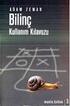 İşaret Aygıtları ve Klavye Kullanıcı Kılavuzu Copyright 2008 Hewlett-Packard Development Company, L.P. Microsoft ve Windows, Microsoft Corporation kuruluşunun ABD de tescilli ticari markalarıdır. Bu belgede
İşaret Aygıtları ve Klavye Kullanıcı Kılavuzu Copyright 2008 Hewlett-Packard Development Company, L.P. Microsoft ve Windows, Microsoft Corporation kuruluşunun ABD de tescilli ticari markalarıdır. Bu belgede
Ağ Bağlantısı Hızlı Kurulum Kılavuzu
 Xerox WorkCentre M118/M118i Ağ Bağlantısı Hızlı Kurulum Kılavuzu 701P42720 Bu kılavuz aşağıdakilerle ilgili yordamlar sağlar: Ekranlarda Gezinme sayfa 2 DHCP Kullanarak Ağ Ayarları sayfa 2 Statik IP Adresi
Xerox WorkCentre M118/M118i Ağ Bağlantısı Hızlı Kurulum Kılavuzu 701P42720 Bu kılavuz aşağıdakilerle ilgili yordamlar sağlar: Ekranlarda Gezinme sayfa 2 DHCP Kullanarak Ağ Ayarları sayfa 2 Statik IP Adresi
HP DeskJet 3630 All-in-One series
 HP DeskJet 3630 All-in-One series İçindekiler 1 HP DeskJet 3630 series Yardımı... 1 2 Başlarken... 3 Yazıcı parçaları... 4 Kontrol paneli özellikleri... 5 Kontrol paneli ışıkları ve erkan simgeleri durumu...
HP DeskJet 3630 All-in-One series İçindekiler 1 HP DeskJet 3630 series Yardımı... 1 2 Başlarken... 3 Yazıcı parçaları... 4 Kontrol paneli özellikleri... 5 Kontrol paneli ışıkları ve erkan simgeleri durumu...
hp officejet 5500 series all-in-one
 hp officejet 5500 series all-in-one başvuru kılavuzu hp officejet 5500 series all-in-one Telif Hakkı Hewlett-Packard Company 2003 Tüm hakları saklıdır. Belgenin hiçbir bölümü, Hewlett-Packard Company'nin
hp officejet 5500 series all-in-one başvuru kılavuzu hp officejet 5500 series all-in-one Telif Hakkı Hewlett-Packard Company 2003 Tüm hakları saklıdır. Belgenin hiçbir bölümü, Hewlett-Packard Company'nin
HP COLOR LASER JET ENTERPRISE M750 PRINTER SERIES. Kullanım Kılavuzu
 HP COLOR LASER JET ENTERPRISE M750 PRINTER SERIES Kullanım Kılavuzu HP Color LaserJet Enterprise M750 Yazıcı Serisi Kullanım Kılavuzu Telif Hakkı ve Lisans Copyright 2015 HP Development Company, L.P.
HP COLOR LASER JET ENTERPRISE M750 PRINTER SERIES Kullanım Kılavuzu HP Color LaserJet Enterprise M750 Yazıcı Serisi Kullanım Kılavuzu Telif Hakkı ve Lisans Copyright 2015 HP Development Company, L.P.
HP Scanjet Professional 3000. Başlama Kılavuzu
 HP Scanjet Professional 3000 Başlama Kılavuzu Telif hakkı ve lisans 2009 Copyright Hewlett-Packard Development Company, L.P. Telif hakkı yasalarının izin verdiği durumlar dışında önceden izin alınmadan
HP Scanjet Professional 3000 Başlama Kılavuzu Telif hakkı ve lisans 2009 Copyright Hewlett-Packard Development Company, L.P. Telif hakkı yasalarının izin verdiği durumlar dışında önceden izin alınmadan
İşaret Aygıtları ve Klavye Kullanıcı Kılavuzu
 İşaret Aygıtları ve Klavye Kullanıcı Kılavuzu Copyright 2007 Hewlett-Packard Development Company, L.P. Microsoft ve Windows, Microsoft Corporation kuruluşunun ABD de tescilli ticari markalarıdır. Bu belgede
İşaret Aygıtları ve Klavye Kullanıcı Kılavuzu Copyright 2007 Hewlett-Packard Development Company, L.P. Microsoft ve Windows, Microsoft Corporation kuruluşunun ABD de tescilli ticari markalarıdır. Bu belgede
Güvenlik. Kullanıcı Kılavuzu
 Güvenlik Kullanıcı Kılavuzu Copyright 2006 Hewlett-Packard Development Company, L.P. Microsoft ve Windows, Microsoft Corporation kuruluşunun ABD'de tescilli ticari markalarıdır. Bu belgede yer alan bilgiler
Güvenlik Kullanıcı Kılavuzu Copyright 2006 Hewlett-Packard Development Company, L.P. Microsoft ve Windows, Microsoft Corporation kuruluşunun ABD'de tescilli ticari markalarıdır. Bu belgede yer alan bilgiler
hp psc 1300 series all-in-one
 hp psc 1300 series all-in-one başvuru kılavuzu Telif Hakkı Hewlett-Packard Company 2003 Tüm hakları saklıdır. Bu belgenin hiçbir bölümü fotokopiyle çoğaltılamaz, yeniden üretilemez veya Hewlett-Packard
hp psc 1300 series all-in-one başvuru kılavuzu Telif Hakkı Hewlett-Packard Company 2003 Tüm hakları saklıdır. Bu belgenin hiçbir bölümü fotokopiyle çoğaltılamaz, yeniden üretilemez veya Hewlett-Packard
Harici Aygıtlar. Kullanıcı Kılavuzu
 Harici Aygıtlar Kullanıcı Kılavuzu Copyright 2007 Hewlett-Packard Development Company, L.P. Windows, Microsoft Corporation kuruluşunun ABD de tescilli ticari markasıdır. Bu belgede yer alan bilgiler önceden
Harici Aygıtlar Kullanıcı Kılavuzu Copyright 2007 Hewlett-Packard Development Company, L.P. Windows, Microsoft Corporation kuruluşunun ABD de tescilli ticari markasıdır. Bu belgede yer alan bilgiler önceden
1. Bilgisayarınızda kullandığınız Web tarayıcı programını (Internet Explorer, Mozilla Firefox vb.) çalıştırınız.
 Kurulum WEB UI Değerli Müşterimiz, Cihazınızın İnternet ayarlarını yapabilmek için lütfen aşağıdaki adımları takip ediniz. Öncelikle modem ve bilgisayarınız arasına lütfen bir Ethernet (LAN) kablosu takınız.
Kurulum WEB UI Değerli Müşterimiz, Cihazınızın İnternet ayarlarını yapabilmek için lütfen aşağıdaki adımları takip ediniz. Öncelikle modem ve bilgisayarınız arasına lütfen bir Ethernet (LAN) kablosu takınız.
RightFax'e Tara. Yönetici Kılavuzu
 RightFax'e Tara Yönetici Kılavuzu Haziran 2017 www.lexmark.com İçerikler 2 İçerikler Genel Bakış...3 Dağıtıma hazır olma denetim listesi... 4 Uygulamayı yapılandırma... 5 Uygulamanın yapılandırma sayfasına
RightFax'e Tara Yönetici Kılavuzu Haziran 2017 www.lexmark.com İçerikler 2 İçerikler Genel Bakış...3 Dağıtıma hazır olma denetim listesi... 4 Uygulamayı yapılandırma... 5 Uygulamanın yapılandırma sayfasına
Glogster - Öğrenciler için Rehber
 Glogster - Öğrenciler için Rehber Glogster Nedir? Glogster blut tabanlı geliştirilmiş bir platformdur. Bu platformda metin, grafik, ses ve video gibi çoklu ortam öğelerini bir arada kullanarak kavram karikatürleri,
Glogster - Öğrenciler için Rehber Glogster Nedir? Glogster blut tabanlı geliştirilmiş bir platformdur. Bu platformda metin, grafik, ses ve video gibi çoklu ortam öğelerini bir arada kullanarak kavram karikatürleri,
İşaret Aygıtları ve Klavye
 İşaret Aygıtları ve Klavye Belge Bölüm Numarası: 404163-141 Mart 2006 Bu kılavuzda işaretleme aygıtları ve klavye anlatılmaktadır. İçindekiler 1 İşaretleme Aygıtları TouchPad (yalnızca belirli modeller)................
İşaret Aygıtları ve Klavye Belge Bölüm Numarası: 404163-141 Mart 2006 Bu kılavuzda işaretleme aygıtları ve klavye anlatılmaktadır. İçindekiler 1 İşaretleme Aygıtları TouchPad (yalnızca belirli modeller)................
HP Deskjet 3070 B611 All-in-One series
 HP Deskjet 3070 B611 All-in-One series İçindekiler 1 Nasıl Yapılır?...3 2 HP All-in-One aygıtını tanıma Yazıcı parçaları...5 Kontrol paneli özellikleri...6 Kablosuz Ayarları...6 Durum Işıkları...7 Otomatik
HP Deskjet 3070 B611 All-in-One series İçindekiler 1 Nasıl Yapılır?...3 2 HP All-in-One aygıtını tanıma Yazıcı parçaları...5 Kontrol paneli özellikleri...6 Kablosuz Ayarları...6 Durum Işıkları...7 Otomatik
Modem ve Yerel Ağ. Kullanıcı Kılavuzu
 Modem ve Yerel Ağ Kullanıcı Kılavuzu Telif Hakkı 2006 Hewlett-Packard Development Company, L.P. Bu belgede yer alan bilgiler önceden haber verilmeksizin değiştirilebilir. HP ürünleri ve hizmetlerine ilişkin
Modem ve Yerel Ağ Kullanıcı Kılavuzu Telif Hakkı 2006 Hewlett-Packard Development Company, L.P. Bu belgede yer alan bilgiler önceden haber verilmeksizin değiştirilebilir. HP ürünleri ve hizmetlerine ilişkin
HIZLI BAşVURU KILAVUZU
 HIZLI BAşVURU KILAVUZU Windows Vista için İçindekiler Bölüm 1: Sistem Gereksinimleri...1 Bölüm 2:...2 Yerel Yazdırma Yazılımını Yükleme... 2 Ağdan Yazdırma Yazılımını Yükleme... 5 Bölüm 3: WIA Sürücüsünü
HIZLI BAşVURU KILAVUZU Windows Vista için İçindekiler Bölüm 1: Sistem Gereksinimleri...1 Bölüm 2:...2 Yerel Yazdırma Yazılımını Yükleme... 2 Ağdan Yazdırma Yazılımını Yükleme... 5 Bölüm 3: WIA Sürücüsünü
Xerox WorkCentre 7970 Kontrol Paneli
 Kontrol Paneli Kullanılabilen hizmetler yazıcı ayarlarınıza bağlı olarak değişebilir. Hizmetler ve ayarlar hakkında bkz. Kullanım Kılavuzu. ABC DEF Menüler GHI PQRS 7 JKL TUV 8 MNO 6 WXYZ 9 7 İş kontrolleri
Kontrol Paneli Kullanılabilen hizmetler yazıcı ayarlarınıza bağlı olarak değişebilir. Hizmetler ve ayarlar hakkında bkz. Kullanım Kılavuzu. ABC DEF Menüler GHI PQRS 7 JKL TUV 8 MNO 6 WXYZ 9 7 İş kontrolleri
HP LaserJet P2030 Series Yazıcı. Kağıt ve Yazdırma Kılavuzu
 HP LaserJet P2030 Series Yazıcı Kağıt ve Yazdırma Kılavuzu HP LaserJet P2030 Series Yazıcı Kağıt ve Yazdırma Kılavuzu Telif Hakkı ve Lisans 2008 Copyright Hewlett-Packard Development Company, L.P. Telif
HP LaserJet P2030 Series Yazıcı Kağıt ve Yazdırma Kılavuzu HP LaserJet P2030 Series Yazıcı Kağıt ve Yazdırma Kılavuzu Telif Hakkı ve Lisans 2008 Copyright Hewlett-Packard Development Company, L.P. Telif
Kullanıcı Kılavuzu. Z65 Color Jetprinter. Kullanıcı Kılavuzu. Aralık 2001. www.lexmark.com
 Kullanıcı Kılavuzu Z65 Color Jetprinter Kullanıcı Kılavuzu Aralık 2001 www.lexmark.com Güvenlik bilgileri Yalnızca bu ürünle birlikte verilen Lexmark güç kaynağını veya onaylanmış bir Lexmark yedek güç
Kullanıcı Kılavuzu Z65 Color Jetprinter Kullanıcı Kılavuzu Aralık 2001 www.lexmark.com Güvenlik bilgileri Yalnızca bu ürünle birlikte verilen Lexmark güç kaynağını veya onaylanmış bir Lexmark yedek güç
HP Deskjet 3520 e-all-in-one series
 HP Deskjet 3520 e-all-in-one series İçindekiler 1 Nasıl Yapılır?...3 2 HP e-all-in-one aygıtını tanıma Yazıcı parçaları...5 Kontrol paneli özellikleri...6 Kablosuz ayarları...6 Durum ışıkları...7 Otomatik
HP Deskjet 3520 e-all-in-one series İçindekiler 1 Nasıl Yapılır?...3 2 HP e-all-in-one aygıtını tanıma Yazıcı parçaları...5 Kontrol paneli özellikleri...6 Kablosuz ayarları...6 Durum ışıkları...7 Otomatik
Dizüstü Bilgisayar Turu Kullanıcı Kılavuzu
 Dizüstü Bilgisayar Turu Kullanıcı Kılavuzu Copyright 2007 Hewlett-Packard Development Company, L.P. Microsoft ve Windows, Microsoft Corporation kuruluşunun ABD de tescilli ticari markalarıdır. Bluetooth,
Dizüstü Bilgisayar Turu Kullanıcı Kılavuzu Copyright 2007 Hewlett-Packard Development Company, L.P. Microsoft ve Windows, Microsoft Corporation kuruluşunun ABD de tescilli ticari markalarıdır. Bluetooth,
6300 Series All-In-One
 6300 Series All-In-One Kullanıcı Kılavuzu May 2005 www.lexmark.com Lexmark ve elmas tasarımlı Lexmark, Lexmark International, Inc.'in ticari markalarıdır ve ABD ve/ veya diğer ülkelerde kayıtlıdır. (c)
6300 Series All-In-One Kullanıcı Kılavuzu May 2005 www.lexmark.com Lexmark ve elmas tasarımlı Lexmark, Lexmark International, Inc.'in ticari markalarıdır ve ABD ve/ veya diğer ülkelerde kayıtlıdır. (c)
İstemci Yönetimi ve Genel Yazdırma Çözümleri
 İstemci Yönetimi ve Genel Yazdırma Çözümleri Kullanıcı Kılavuzu Copyright 2007 Hewlett-Packard Development Company, L.P. Windows; Microsoft Corporation kuruluşunun ABD de tescilli ticari markasıdır. Bu
İstemci Yönetimi ve Genel Yazdırma Çözümleri Kullanıcı Kılavuzu Copyright 2007 Hewlett-Packard Development Company, L.P. Windows; Microsoft Corporation kuruluşunun ABD de tescilli ticari markasıdır. Bu
